Page 1
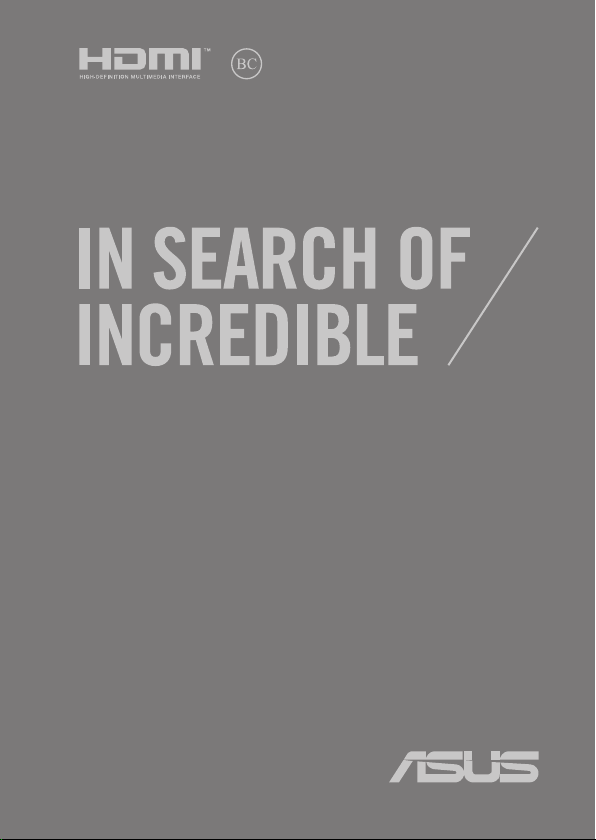
SL16099
Prva izdaja / Januar 2020
E-priročnik
Page 2
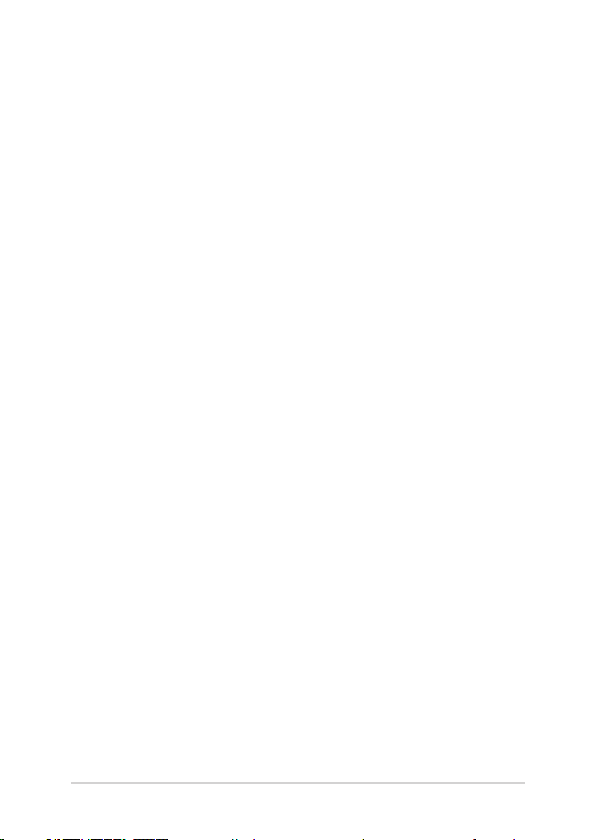
Informacije o avtorskih pravicah
Nobeno od teh navodil, vključno s proizvodi in programi, ki so tu opisani, ne sme biti kopirano,
preneseno, prepisano, shranjeno v nadomestnih sistemih ali prevedeno v katerikoli jezik, v kakršnikoli
obliki ali z drugimi sredstvi, razen dokumentacije shranjene s strani kupca v namene izdelave varnostne
kopije, brez posebnega pisnega dovoljenja ASUSTek COMPTER INC. (‘’ASUS’’).
ASUS PREDSTAVLJA TA NAVODILA ‘’KOT SO’’ BREZ KAKRŠNEKOLI GARANCIJE, BODISI IZRAŽENE ALI
VNEŠENE, VKLJUČNO VENDAR NE OMEJENO NA VNEŠENE GARANCIJE ALI POGOJEV PRODAJE ALI
PRIPRAVLJENOSTI ZA DOLOČENE NAMENE. V NOBENEM PRIMERU NE BO ASUSU, NJEGOVI DIREKTORJI,
USLUŽBENCI, ZAPOSLENI ALI PRODAJALCI ODGOVORNI ZA KAKRŠNEKOLI NEPOSREDNE, POSEBNE,
SUČAJNE ALI POSLEDIČNE POŠKODBE ( VKLJUČNO Z POSLEDICAMI ZARADI IZGUBE DOBITKA, IZGUBE
POSLOVANJA, IZGUBE UPORABNOSTI ALI PODATKOV, PREKINITVIJO POSLOVANJA IN PODOBNO), TUDI
ČE JE BIL ASUSU SVETOVANO O MOŽNOSTIH TOVRSTNIH POŠKODB, DO KATERIH JE PRIŠLO ZARADI
OKVARE ALI NAPAKE V TEM NAVODILU ALI NA PROIZVODU.
Proizvodi in imena podjetij, ki se pojavljajo v teh navodilih so ali pa niso registrirane blagovne znamke
ali avtorsko zaščitene s strani svojih podjetij in se uporabljajo le za poimenovanje ali razlago in v korist
lastnika, brez potrebe po kršitvah.
PODROBNOSTI IN INFORMACIJE, KI JIH NAVODILA VSEBUJEJO SO DANE LE V NAMENE INFORMIRANJA
IN SE LAHKO SPREMENIJO KADARKOLI BREZ OPOZORILA IN NISO DEL OBVEZE S STRANI ASUS-A. ASUS
NE NOSI NOBENE ODGOVORNOSTI ALI OBVEZE ZA KAKRŠNEKOLI NAPAKE ALI NEPRAVILNOSTRI, KI SE
LAHKO POJAVIJO V TEH NAVODILIH, VKLJUČNO S PROIZVODI IN OPISANIMI PROGRAMI.
Copyright © 2020 ASUSTeK COMPUTER INC. Vse pravice pridržane.
Omejitev odgovornosti
Zaradi napake s strani ASUS-a ali koga drugega, se pojavi priložnosti pri kateri ste upravičeni do
povrnitve škode s strani ASUS-a. V takem primeru, ne glede na to, da ste upravičeni do povrnitve
škode s strani ASUS-a, je ASUS odgovoren le za poškodbe na telesu ( vključno s smrtjo) in poškodbe
na premoženju in na osebnem premoženju, ali kakšne druge dejanske ali neposredne poškodbe, ki so
rezultat izogibanja ali neuspešne izvedbe pravnih dolžnosti v okviru garancije, v vrednosti zapisane
pogodbene cene vsakega izdelka.
ASUS nosi odgovornost samo za nadomestitev vaše škode, poškodb ali zahtevka v pogodbi, postopka ali
prekrška v okviru garancije.
Ta omejitev se nanaša tudi na dobavitelje in prodajalce ASUS-a. To je maksimalna kolektivna
odgovornost ASUSA, njihovih dobaviteljev in prodajalcev.
ASUS NI POD NOBENIM POGOJEM ODGOVOREN ZA SLEDEČE: (1) ZAHTEVEK TRETJE OSEBE ZA
POŠKODBE PROTI VAM; (2) IZGUBA ALI POŠKODBA NA VAŠIH ZAPISIH ALI PODATKIH; ALI (3) POSEBNA,
NENAMERNA ALI NEPOSREDNA ŠKODA, ALI KAKRŠNAKOLI POSLEDIČNA POSLOVNA ŠKODA ( VKLJUČNO
Z IZGUBLJENIM DOBIČKOM ALI PRIHRANKI), TUDI ČE JE ASUSU, NJEGOVI DOBAVITELJI ALI NJIHOV
PRODAJALEC O TEJ MOŽNOSTI OBVEŠČEN.
Storitev in podpora
Obiščite več jezikovno internet stran https://www.asus.com/support/
2
E-priročnik za uporabo prenosnega računalnika
Page 3
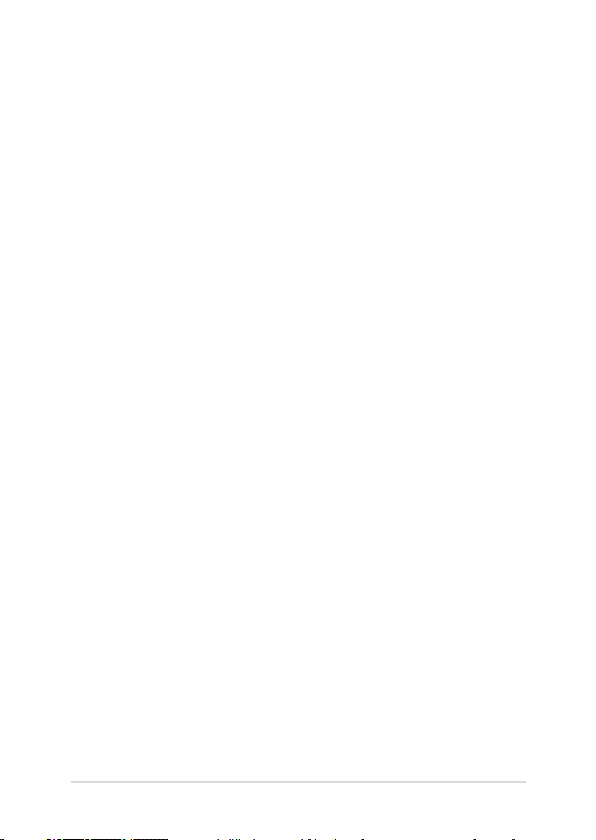
Kazalo
O tem priročniku ........................................................................................................7
Konvencije, uporabljene v tem priročniku ............................................................8
Ikone .................................................................................................................................... 8
Pisave .................................................................................................................................. 8
Varnostna opozorila ..................................................................................................9
Uporaba prenosnega računalnika ............................................................................ 9
Vzdrževanje prenosnega računalnika ..................................................................... 10
Pravilno odlaganje ......................................................................................................... 11
1. poglavje: Namestitev strojne opreme
Spoznavanje prenosnega računalnika ...............................................................14
Pogled od zgoraj ............................................................................................................. 14
Pogled od spodaj ............................................................................................................ 18
Desna stran ....................................................................................................................... 20
Leva stran .......................................................................................................................... 22
2. poglavje: Uporaba prenosnega računalnika
Uvod ...............................................................................................................................26
Polnjenje prenosnega računalnika...........................................................................26
Dvignite pokrov, da odprete zaslon .........................................................................28
Pritisnite gumb za vklop/izklop ................................................................................. 28
Uporaba sledilne ploščice ......................................................................................29
Številčna tipkovnica (v izbranih modelih) ............................................................. 36
Uporaba tipkovnice ..................................................................................................37
Bližnjične tipke ................................................................................................................ 37
Funkcijske tipke ............................................................................................................... 38
Tipki Windows® 10 .......................................................................................................... 38
E-priročnik za uporabo prenosnega računalnika
3
Page 4
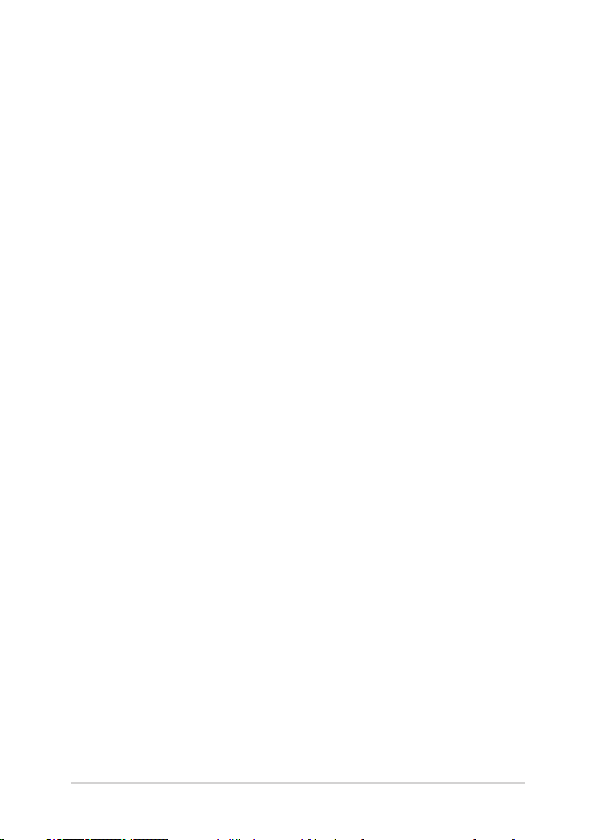
3. poglavje: Delo s sistemom Windows® 10
Prvi zagon .....................................................................................................................40
Meni »Start« .................................................................................................................41
Programi sistema Windows® ..................................................................................43
Delo v programih sistema Windows® ......................................................................44
Prilagajanje programov sistema Windows® .......................................................... 44
Pogled opravil .............................................................................................................47
Funkcija »Zataknitev« ...............................................................................................48
Zataknitev dostopnih točk .......................................................................................... 48
Središče za dejanja ....................................................................................................50
Druge bližnjice na tipkovnici .................................................................................51
Povezovanje z brezžičnimi omrežji ....................................................................53
Wi-Fi .....................................................................................................................................53
Bluetooth .......................................................................................................................... 54
Airplane mode ................................................................................................................. 55
Zaustavitev prenosnega računalnika .................................................................56
Preklop prenosnega računalnika v stanje spanja ..........................................57
4. poglavje: Samopreizkus po vklopu (POST)
Samopreizkus po vklopu (POST) ..........................................................................60
Dostop do BIOS-a in odpravljanje težav s preizkusom POST ......................... 60
BIOS ................................................................................................................................60
Dostop do nastavitev BIOS..........................................................................................61
Obnovitev vašega sistema .....................................................................................62
Izvedba obnovitve ......................................................................................................... 63
4
E-priročnik za uporabo prenosnega računalnika
Page 5
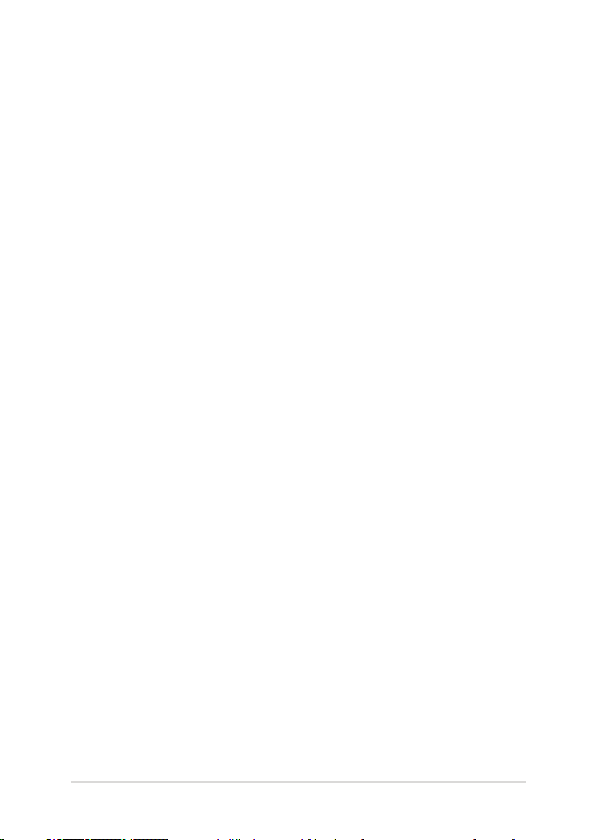
Nasveti in pogosta vprašanja
Uporabni nasveti za prenosni računalnik .........................................................66
Pogosta vprašanja o strojni opremi ....................................................................67
Pogosta vprašanja o programski opremi ..........................................................70
Dodatki
Informacije o pogonu DVD-ROM .............................................................................. 74
Informacije o pogonu Blu-ray ROM ......................................................................... 76
Notranja skladnost modema ...................................................................................... 76
Pregled ............................................................................................................................... 77
Izjava o omrežni združljivosti ..................................................................................... 77
Neglasovna oprema ...................................................................................................... 77
Izjava Komisije za zvezne komunikacije (FCC) ..................................................... 80
Izjava komisije FCC o svarilu pred izpostavljenostjo radijski
frekvenci (RF) .................................................................................................................... 81
Obvestilo o premazu ..................................................................................................... 81
Varnostni napotki UL ..................................................................................................... 82
Zahteve za varno napajanje ........................................................................................83
Obvestila TV-sprejemnika ............................................................................................ 83
E-priročnik za uporabo prenosnega računalnika
5
Page 6
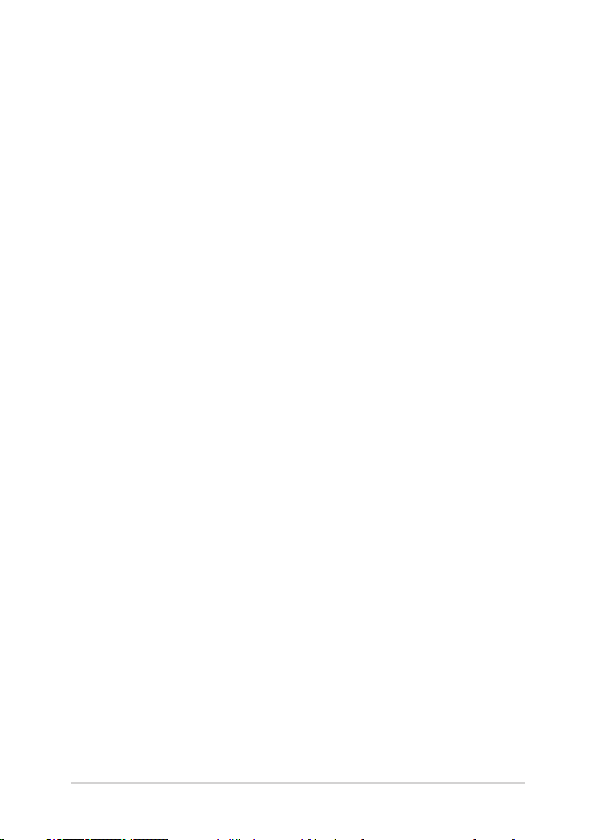
Obvestilo o izdelku podjetja Macrovision ............................................................. 83
Preprečitev izgube sluha ..............................................................................................83
Nordijska opozorila za litij (za baterije z delnim litijem) ................................... 84
Odobritev CTR 21 (za prenosne računalnike z vgrajenim modemom) ....... 85
Izjava o skladnosti za Okoljsko uredbo o proizvodih ........................................ 87
EU REACH in 33. člen ..................................................................................................... 87
EU RoHS.............................................................................................................................. 87
ASUS-ove storitve recikliranja in vračanja ............................................................. 88
Direktiva o okoljsko primerni zasnovi ..................................................................... 88
Izdelek, skladen s standardom ENERGY STAR ......................................................89
Registrirani izdelki EPEAT .............................................................................................89
Poenostavljena izjava EU o skladnosti .................................................................... 90
6
E-priročnik za uporabo prenosnega računalnika
Page 7
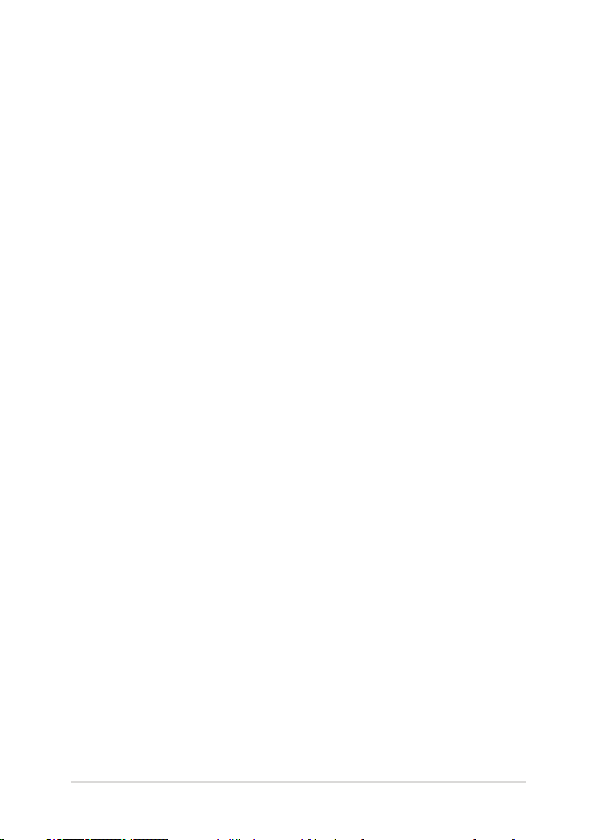
O tem priročniku
Ta priročnik vsebuje informacije o lastnostih strojne in programske
opreme vašega prenosnega računalnika, ki so organizirane v naslednja
poglavja:
1. poglavje: Namestitev strojne opreme
V tem poglavju so podrobno opisane komponente strojne
opreme v vašem prenosnem računalniku.
2. poglavje: Uporaba prenosnega računalnika
V tem poglavju bo prikazana uporaba različnih delov prenosnega
računalnika.
3. poglavje: Delo s sistemom Windows® 10
V tem poglavju je opisana uporaba operacijskega sistema
Windows® 10 v prenosnem računalniku.
4. poglavje: Samopreizkus po vklopu (POST)
V tem poglavju bo prikazana uporaba preizkusa POST za
spreminjanje nastavitev prenosnega računalnika.
Nasveti in pogosta vprašanja
V tem razdelku najdete nekatere priporočene nasvete ter pogosta
vprašanja o strojni in programski opremi, ki jih lahko preberete,
kadar opravljate vzdrževalna dela ali odpravljate težave na
svojem prenosnem računalniku.
Dodatki
V tem razdelku boste našli obvestila in varnostne izjave za
prenosni računalnik.
E-priročnik za uporabo prenosnega računalnika
7
Page 8
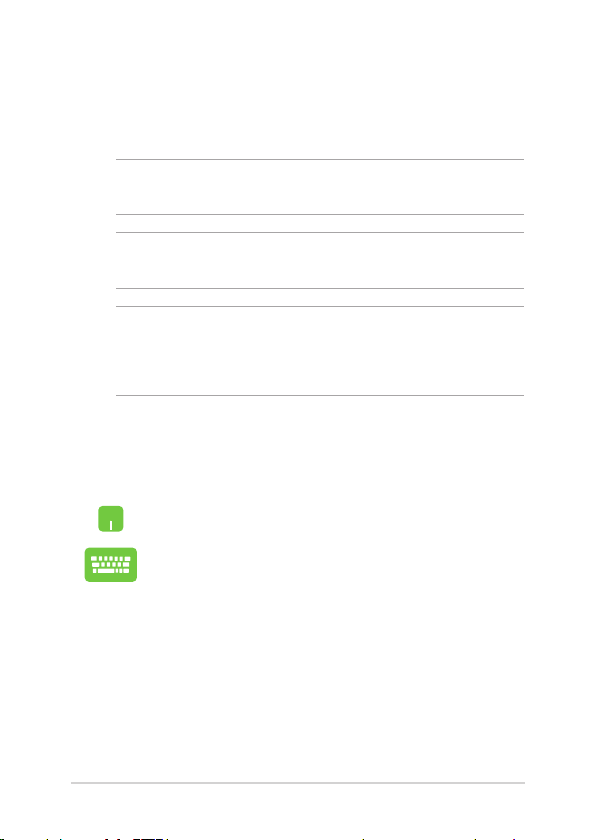
Konvencije, uporabljene v tem priročniku
Za poudarjanje najpomembnejših informacij v tem priročniku so
sporočila prikazana tako:
POMEMBNO! V tem sporočilu so navedene pomembne informacije, ki jih
morate upoštevati, če želite dokončati opravilo.
OPOMBA: V tem sporočilu so navedene dodatne informacije in nasveti,
uporabni za dokončanje opravil.
OPOZORILO! V tem sporočilu so navedene pomembne informacije, ki jih
morate upoštevati, da se zaščitite med izvajanjem določenih opravil in
da preprečite poškodbe podatkov ter komponent v svojem prenosnem
računalniku.
Ikone
Spodnje ikone označujejo, s katero napravo je dokončati nabor opravil
ali postopkov v prenosnem računalniku.
= Uporabite sledilno ploščico.
= Uporabite tipkovnico.
Pisave
Krepko = Označuje meni ali element, ki ga morate izbrati.
Ležeče = To prikazuje razdelke, na katere se lahko nanašate v tem
priročniku.
8
E-priročnik za uporabo prenosnega računalnika
Page 9
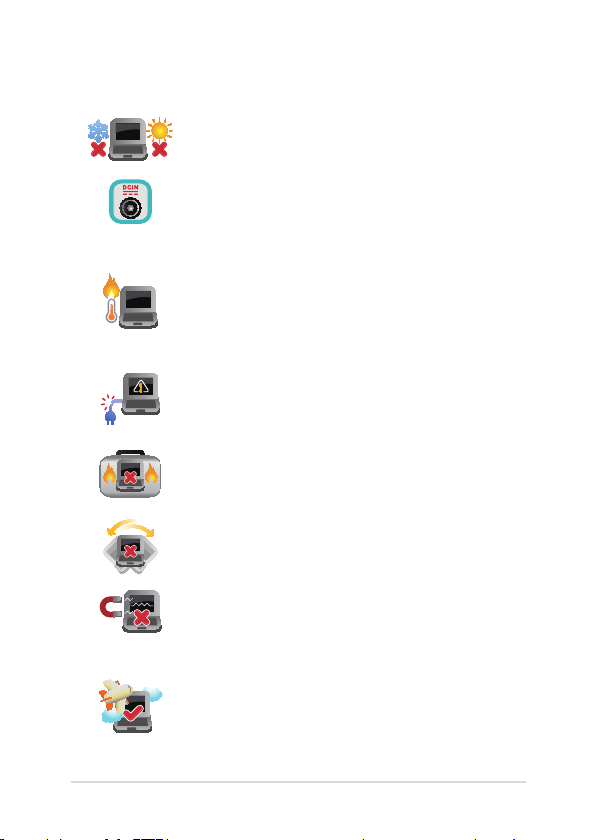
Varnostna opozorila
Uporaba prenosnega računalnika
Prenosnik uporabljajte v okoljih s temperaturo med
5 °C (41°F) in 35 °C (95 °F).
Upoštevajte nalepko z navedeno jakostjo na
spodnji strani prenosnika in preverite, da je vaš
kabel za priklop primeren navedeni jakosti.
Vaš prenosni računalnik se med uporabo ali
polnjenju baterije lahko segreje oziroma postane
vroč. Prenosni računalnik ne imejte v naročju
ali v bližini katerega koli dela telesa, da se ne bi
opekli. Prenosnega računalnika med uporabo ne
postavljajte na površine, ki ovirajo ventilatorje.
S prenosnikom ne uporabljajte poškodovanih
napajalnih kablov, dodatkov in drugih zunanjih
naprav.
Ko je prenosni računalnik VKLOPLJEN, ga ne
premikajte in ne pokrivajte z nobenim materialom,
ki lahko zmanjšajo kroženje zraka.
Prenosnega računalnika ne nameščajte na neravne
ali nestabilne delovne površine.
Prenosni računalnik lahko spustite skozi rentgenske
naprave na letališčih (ki se uporabljajo za elemente
na transportnem traku), vendar ga ne izpostavljajte
magnetnim detektorjem ali palicam.
Obrnite se na ponudnika letalskih storitev, kjer
boste dobili več informacij o sorodnih storitvah,
ki jih lahko uporabljate med letom, in omejitvah,
ki jih morate upoštevati pri uporabi prenosnega
računalnika med letom.
E-priročnik za uporabo prenosnega računalnika
9
Page 10
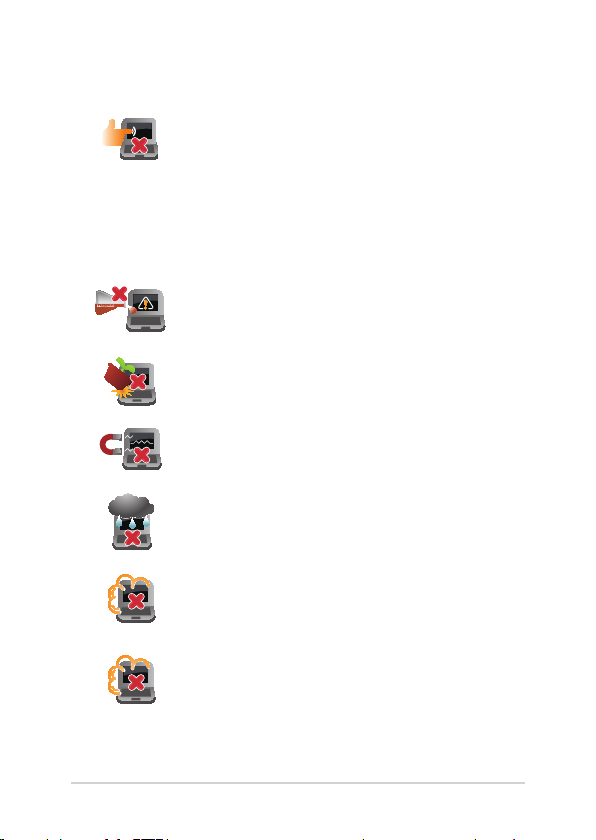
Vzdrževanje prenosnega računalnika
Pred čiščenjem prenosnega računalnika ga izključite
iz električnega napajanja in odstranite akumulator
(če je treba). Uporabite čisto celulozno gobico
ali krpo iz irhovine ter jo navlažite z raztopino
neabrazivnega detergenta in nekaj kapljicami tople
vode. S čisto krpo odstranite morebitno dodatno
vlago iz prenosnega računalnika.
Na prenosnem računalniku ali blizu njega ne
uporabljajte močnih raztopil, kot so razredčila,
benzen ali druge kemikalije.
Na prenosni računalnik ne postavljajte predmetov.
Prenosnega računalnika ne izpostavljajte močnim
magnetnim ali električnim poljem.
Prenosnega računalnika ne uporabljajte na dežju,
v vlažnih prostorih ali blizu tekočin oziroma ga ne
izpostavljajte tekočinam, dežju ali vlagi.
Prenosnega računalnika ne uporabljajte v prašnih
prostorih.
Prenosnega računalnika ne uporabljajte blizu mest,
kjer pušča plin.
10
E-priročnik za uporabo prenosnega računalnika
Page 11
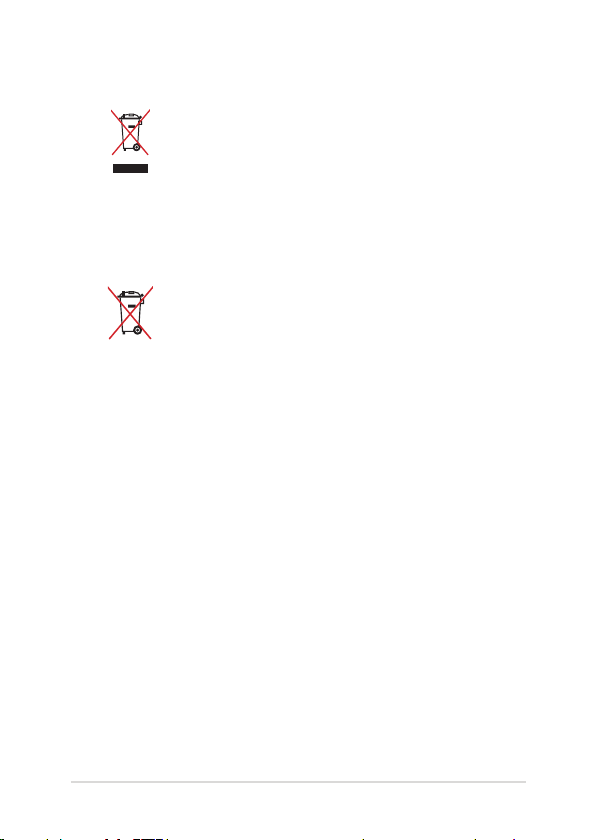
Pravilno odlaganje
NE mečite prenosnika na javno smetišče. Ta izdelek
je bil zasnovan tako, da omogoča ponovno uporabo
delov in recikliranje. Simbol prekrižanega smetnjaka
nakazuje, da se izdelek (električna, elektronska
oprema in baterije, ki vsebujejo živo srebro ) ne
sme odlagati na javno smetišče. Preverite lokalne
predpise, ki določajo odstranitev elektronskih
izdelkov.
NE ZAVRZITE baterije med komunalne odpadke.
Simbol prekrižanega smetnjaka ponazarja, da
se baterij ne sme odlagati skupaj s komunalnimi
odpadki.
E-priročnik za uporabo prenosnega računalnika
11
Page 12
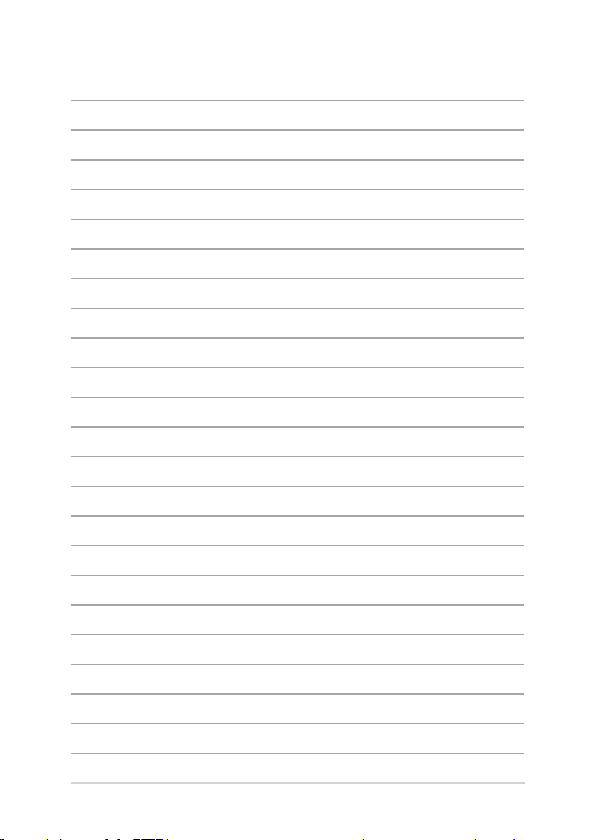
12
E-priročnik za uporabo prenosnega računalnika
Page 13
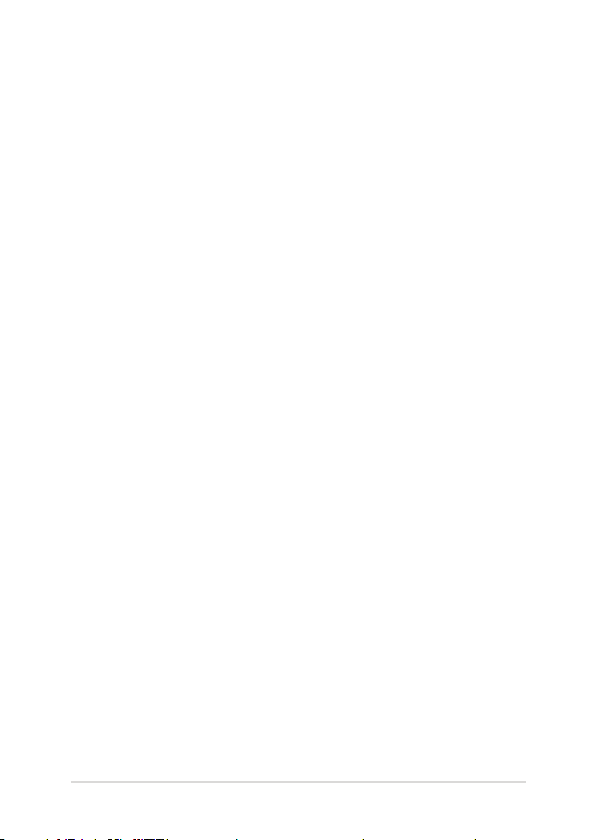
1. poglavje: Namestitev strojne opreme
E-priročnik za uporabo prenosnega računalnika
13
Page 14
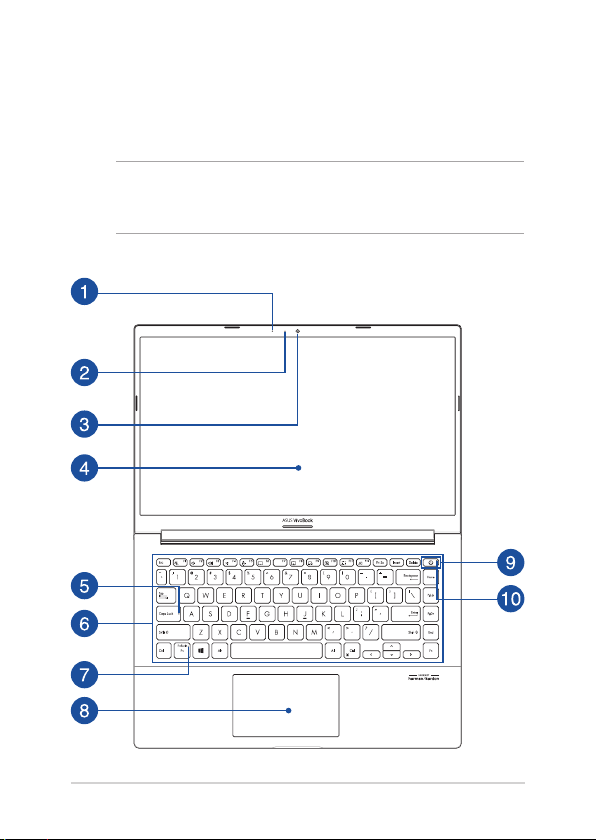
Spoznavanje prenosnega računalnika
Pogled od zgoraj
OPOMBA: Videz tipkovnice se lahko razlikuje glede na regijo ali državo.
Videz računalnika se lahko razlikuje glede na model prenosnega
računalnika.
14
E-priročnik za uporabo prenosnega računalnika
Page 15
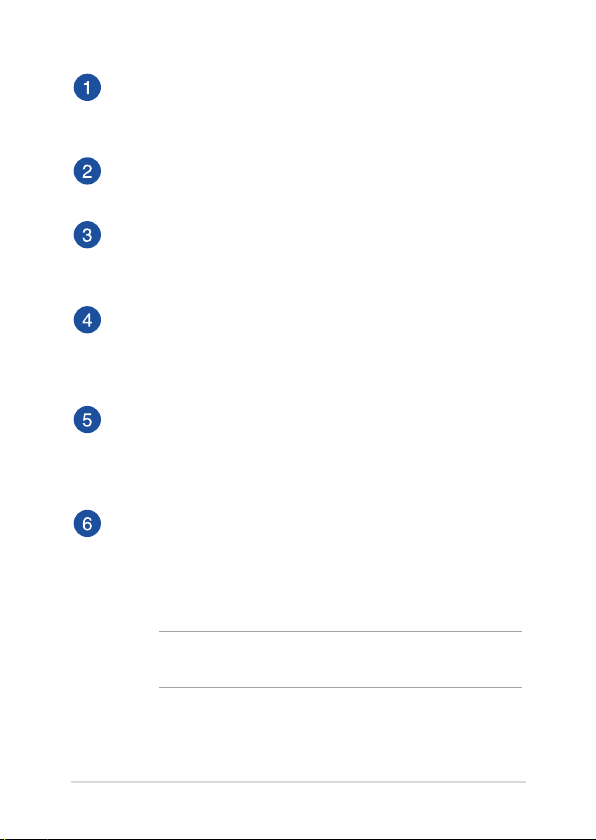
Mikrofon
Vgrajeni mono mikrofon lahko uporabljate za video konference,
glasovna narekovanja ali za enostavno snemanje zvoka.
Indikator kamere
Indikator kamere prikazuje, kdaj je vgrajena kamera v uporabi.
Kamera
Z vgrajeno kamero lahko s prenosnim računalnikom zajemate
slike ali videoposnetke.
Zaslon
Zaslon zagotavlja izjemne lastnosti ogledovanja slik,
videoposnetkov in drugih večpredstavnostnih datotek na
prenosnem računalniku.
Indikator zaklopa velikih črk
Ta indikator zasveti, če je aktivirana funkcija Caps Lock. S funkcijo
Caps Lock lahko s tipkovnico prenosnega računalnika vnašate
velike črke (npr. A, B, C).
Tipkovnica
Tipkovnica je sestavljena iz tipk QWERTY polne velikosti z
udobno globino premika za tipkanje. Omogoča vam tudi
uporabo funkcijskih tipk, hiter dostop do sistema Windows® in
upravljanje drugih večpredstavnostnih funkcij.
OPOMBA: Razpored tipk se lahko razlikuje, odvisno od modela in
države.
E-priročnik za uporabo prenosnega računalnika
15
Page 16
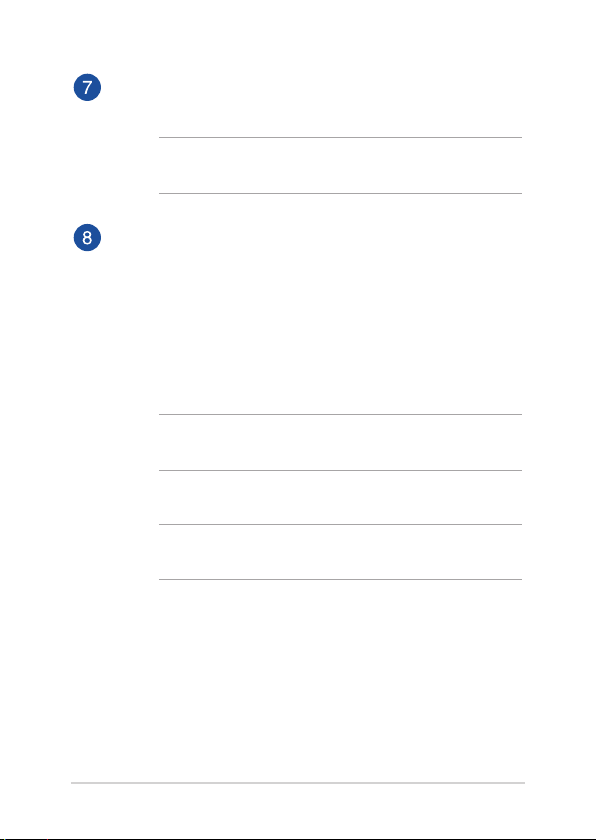
Indikator zaklepa funkcijskih tipk
Ta indikator se vklopi, ko je aktivirana funkcija funkcijskih tipk.
OPOMBA: Za več informacij si oglejte razdelek Uporaba tipkovnice
v tem priročniku.
Sledilna ploščica/Številska tipkovnica na dotik
(v izbranih modelih)
S sledilno ploščico/številsko tipkovnico na dotik lahko
preklapljate med sledilno ploščico in številsko tipkovnico na
dotik.
Sledilna ploščica omogoča uporabo več potez za pomikanje po
zaslonu, kar vam zagotavlja intuitivno uporabniško izkušnjo.
Ploščica tudi simulira delovanje navadne miške.
OPOMBA: Za več informacij si oglejte razdelek Uporaba sledilne
ploščice v tem priročniku.
S številsko tipkovnico na dotik lahko vnašate številke.
OPOMBA: Za več informacij si oglejte razdelek Uporaba številske
tipkovnice v tem priročniku.
16
E-priročnik za uporabo prenosnega računalnika
Page 17
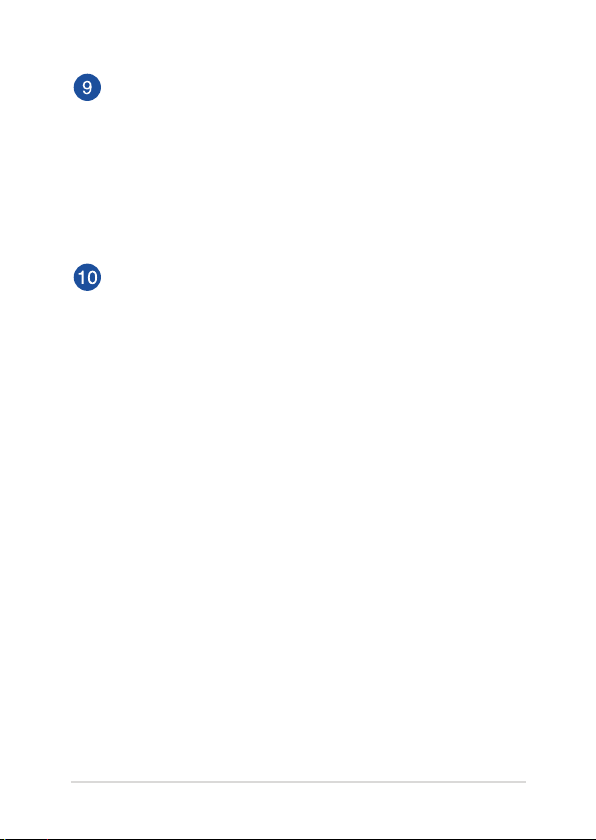
Gumb za vklop/izklop
Pritisnite gumb za vklop/izklop za vklop ali izklop prenosnega
računalnika. Z gumbom za vklop/izklop lahko prenosni
računalnik preklopite v stanje mirovanja ali hibernacije ali ga iz
takega stanja povrnete.
V primeru da postane prenosni računalnik neodziven, pritisnite
in zadržite gumb za vklop/izklop vsaj za štiri (4) sekunde, da se
prenosni računalnik izklopi.
Indikator vklopa/izklopa
Indikator vklopa/izklopa zasveti, ko je prenosni računalnik
vklopljen, in utripa, kadar je prenosni računalnik v stanju
mirovanja.
E-priročnik za uporabo prenosnega računalnika
17
Page 18
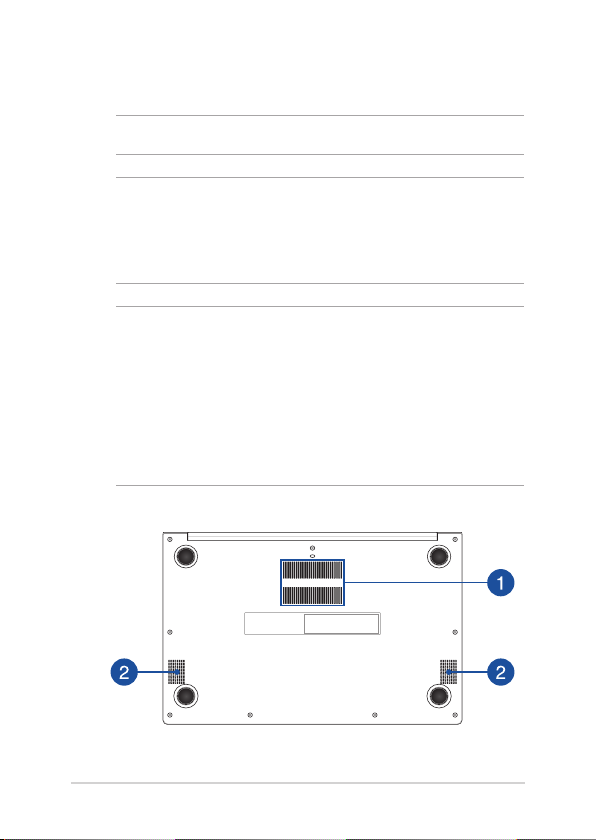
Pogled od spodaj
OPOMBA: Spodnji del se navzven razlikuje glede na model.
OPOZORILO! Vaš prenosni računalnik se med uporabo ali polnjenju
baterije lahko segreje oziroma postane vroč. Prenosni računalnik ne
imejte v naročju ali v bližini katerega koli dela telesa, da se ne bi opekli.
Prenosnega računalnika med uporabo ne postavljajte na površine, ki
ovirajo ventilatorje.
POMEMBNO!
• Čas uporabe akumulatorja se razlikuje glede na uporabo in
specikacije tega prenosnega računalnika. Akumulatorja ni mogoče
razstaviti.
• Sestavne dele kupite pri pooblaščenih prodajalcih, da zagotovite
največjo možno združljivost in zanesljivost. Za servisiranje izdelka in
pomoč pri pravilnem razstavljanju ali sestavljanju izdelka se obrnite
na servisni center ali pooblaščene prodajalce podjetja ASUS.
18
E-priročnik za uporabo prenosnega računalnika
Page 19
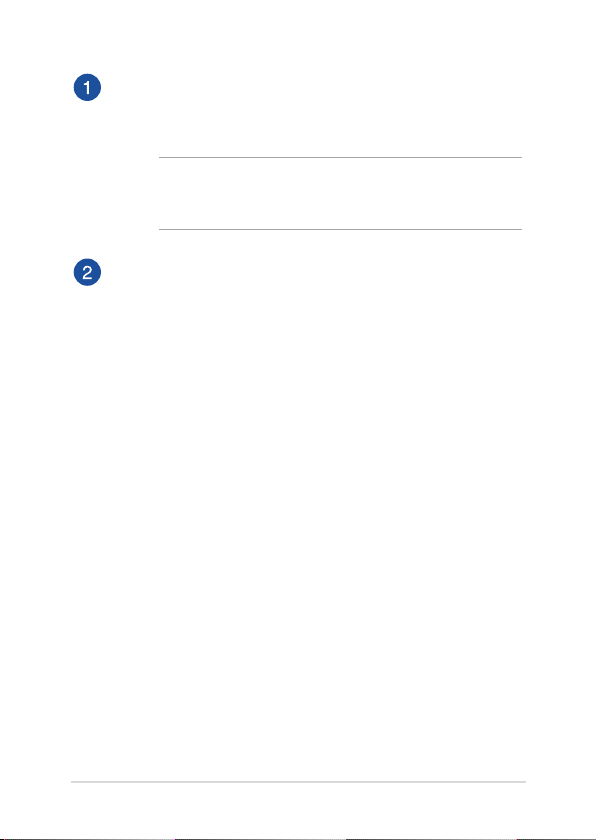
Prezračevalne reže
Prezračevalne reže omogočajo vstop hladnega zraka v prenosni
računalnik in izhod toplega zraka iz njega.
OPOZORILO! Prepričajte se, da papir, knjige, obleke, kabli ali
drugi predmeti ne ovirajo prezračevalnih rež, da preprečite
pregrevanje.
Zvočniki
Vgrajeni zvočniki omogočajo poslušanje neposredno s
prenosnega računalnika. Funkcije zvoka nadzorujete s
programsko opremo.
E-priročnik za uporabo prenosnega računalnika
19
Page 20
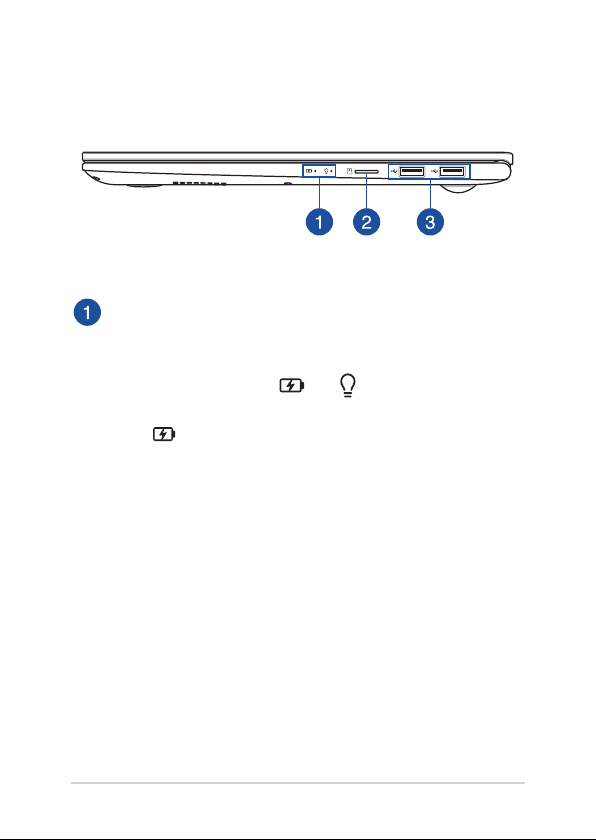
Desna stran
Indikatorji stanja
Z indikatorji stanja lahko prepoznate trenutno stanje strojne
opreme v prenosnem računalniku.
Dvobarvni indikator polnjenja akumulatorja
Dvobarvni indikator LED prikazuje stanje polnjenja
akumulatorja. Za podrobnosti si oglejte to tabelo:
20
E-priročnik za uporabo prenosnega računalnika
Page 21
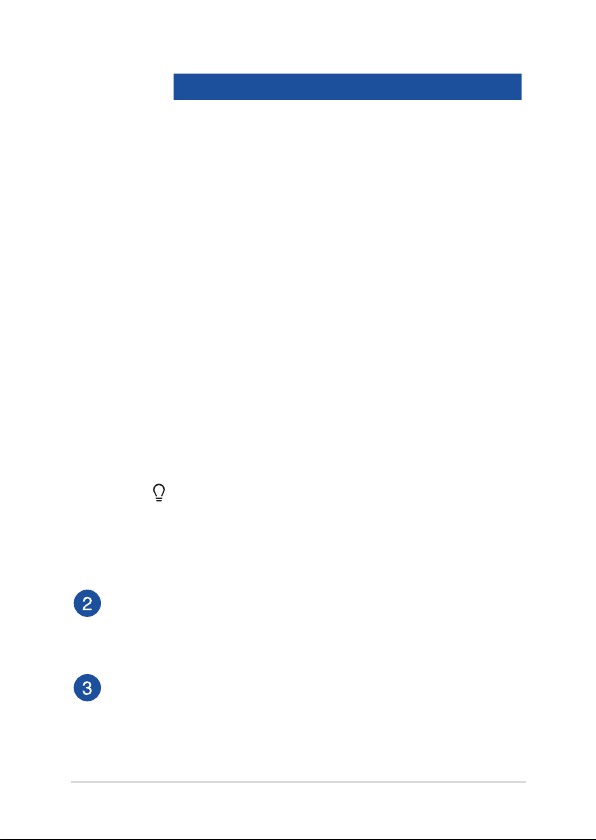
Barva Stanje
Sveti belo Prenosni računalnik je priključen
na vir napajanja, napolnjenost
akumulatorja pa je med 95 % in
100 %.
Sveti oranžno Prenosni računalnik je
priključen na vir napajanja,
polni akumulator, napolnjenost
akumulatorja pa je manjša kot
95 %.
Utripa oranžno Prenosni računalnik deluje
na akumulatorsko napajanje,
napolnjenost akumulatorja pa je
manjša kot 10 %.
Lučka ne sveti Prenosni računalnik deluje
na akumulatorsko napajanje,
napolnjenost akumulatorja pa je
med 10 % in 100 %.
Indikator vklopa/izklopa
Indikator vklopa/izklopa zasveti, ko je prenosni
računalnik vklopljen, in utripa, kadar je prenosni
računalnik v stanju mirovanja.
Reža za kartico microSD
V prenosni računalnik je vgrajena ena reža za bralnik
pomnilniških kartic, ki podpira kartice microSD.
Vrata USB 2.0
Vrata USB (univerzalno serijsko vodilo) so združljiva z napravami
USB 2.0 ali USB 1.1, kot so tipkovnice, kazalne naprave, pogoni
Flash, zunanji trdi diski, zvočniki, kamere in tiskalniki.
E-priročnik za uporabo prenosnega računalnika
21
Page 22
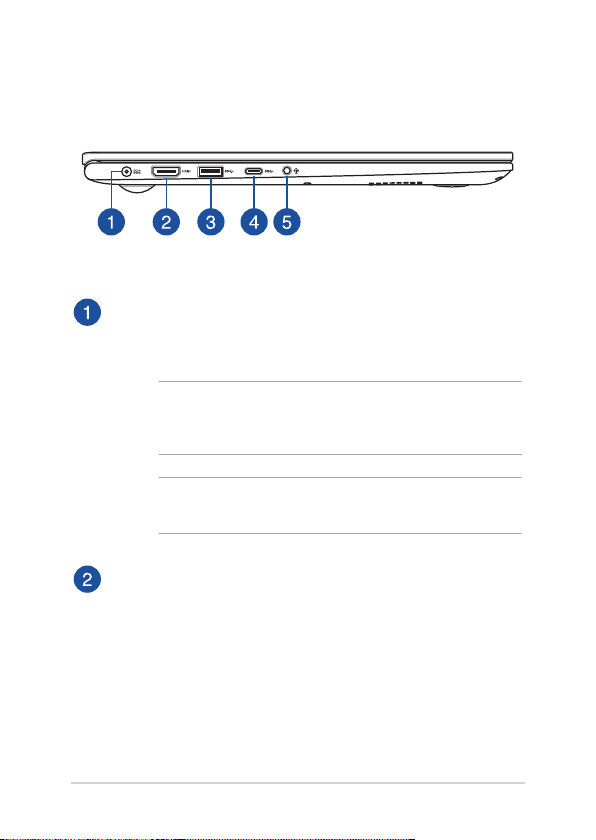
Leva stran
Vhodna vrata za napajanje (enosmerni tok)
V ta vrata priklopite priloženi napajalnik, da napolnite baterijo in
prenosnemu računalniku zagotovite vir napajanja.
OPOZORILO! Napajalnik lahko med uporabo postane topel ali
celo vroč. Ko je napajalnik priklopljen v električno vtičnico, ga ne
pokrivajte in ne približujte svojemu telesu.
POMEMBNO! Za polnjenje baterije in napajanje prenosnega
računalnika uporabljajte le priloženi napajalnik.
Vrata HDMI
Ta vrata so namenjena priključku HDMI (High-Denition
Multimedia Interface) in so združljiva s HDCP-jem za predvajanje
visokoločljivostnih DVD-jev, diskov Blu-ray in druge zaščitene
vsebine.
22
E-priročnik za uporabo prenosnega računalnika
Page 23
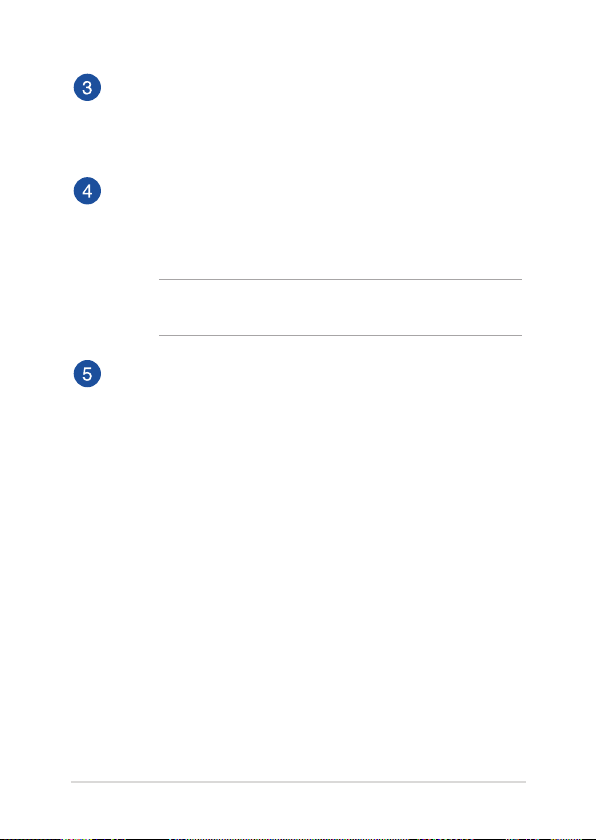
Vrata USB 3.2 prve generacije
Vrata USB 3.2 (univerzalno serijsko vodilo 3.2) prve generacije
omogočajo hitrost prenosa do 5 Gbit/s in zagotavljajo
združljivost s starejšo različico USB 2.0.
Vrata USB 3.2 prve generacije Type-C®
Vrata USB 3.2 (univerzalno serijsko vodilo 3.2) prve generacije
Type-C® omogočajo hitrost prenosa do 5 Gbit/s in zagotavljajo
združljivost s starejšo različico USB 2.0.
OPOMBA: Hitrosti prenosov skozi ta vrata so lahko pri različnih
modelih različne.
Priključek za slušalke/slušalke z mikrofonom/mikrofon
Na ta vrata lahko priključite močnejše zvočnike ali slušalke. Na
ta vrata lahko priključite tudi slušalke z mikrofonom ali zunanji
mikrofon.
E-priročnik za uporabo prenosnega računalnika
23
Page 24
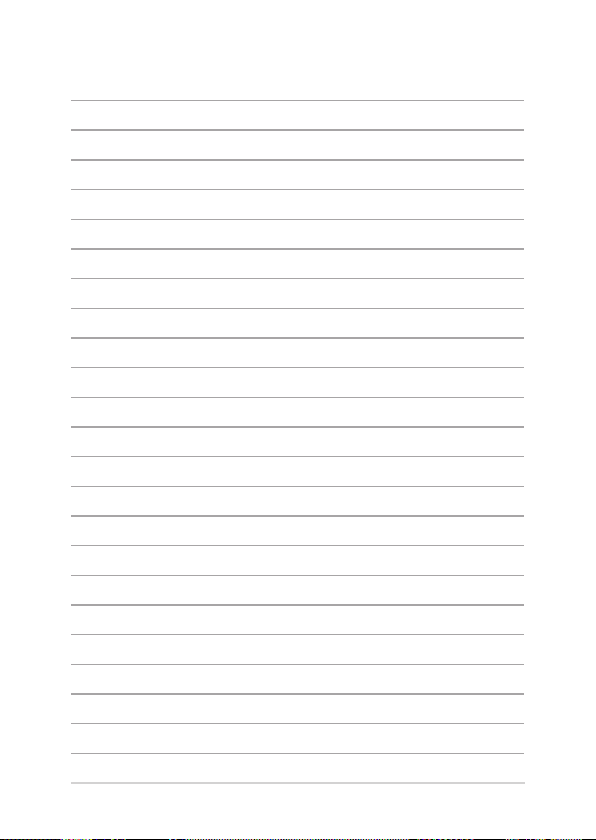
24
E-priročnik za uporabo prenosnega računalnika
Page 25
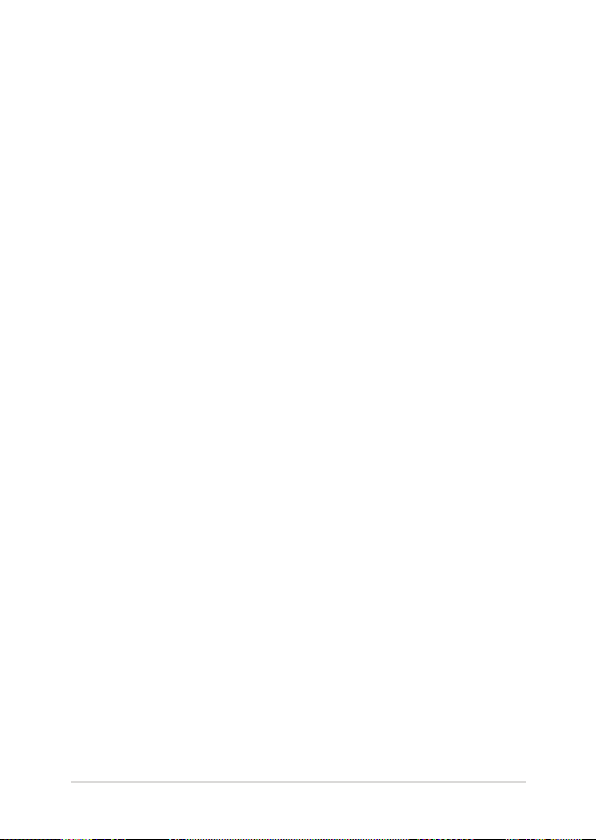
2. poglavje: Uporaba prenosnega računalnika
E-priročnik za uporabo prenosnega računalnika
25
Page 26
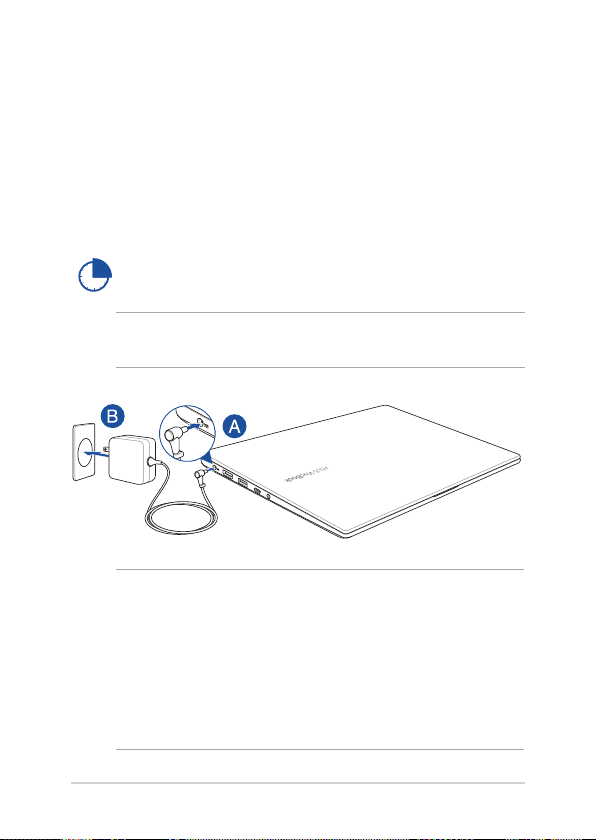
Uvod
Polnjenje prenosnega računalnika
A. Napajalni priključek za enosmerni tok priključite na vhod za
napajanje (DC) na prenosnem računalniku.
B. Napajalni adapter za izmenični tok priključite na vir napajanja z
močjo od 100 do 240 V.
Pred prvo uporabo prenosnega računalnika polnite
računalnik 3 ure.
OPOMBA: Napajalni adapter se lahko razlikuje po videzu, kar je odvisno
od modela in vaše regije.
POMEMBNO!
Informacije o napajalnem adapterju:
• Vhodna napetost: 100–240 V AC
• Vhodna frekvenca: 50-60Hz
• Nazivni izhodni tok: 2,37A (45W) / 3,42A (65W)
• Nazivna izhodna moč: 19 V DC
26
E-priročnik za uporabo prenosnega računalnika
Page 27
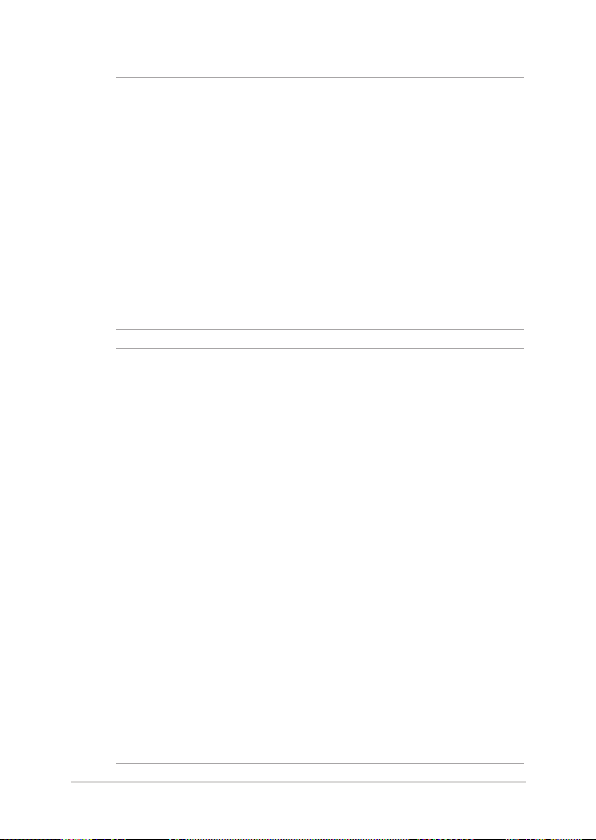
POMEMBNO!
• Na vašem prenosnem računalniku poiščite oznako z oceno vhoda/
izhoda in se prepričajte, da se ujema z informacijami na vašem
akumulatorju. Nekateri modeli prenosnih računalnikov imajo lahko
več ocen izhodnega toka, glede na razpoložljivo inventarno številko.
• Pred prvim vklopom vašega prenosnika se prepričajte, da je
prenosnik vključen k omrežnemu napajanju. Priporočamo vam,
da uporabite ozemljeno vtičnico, kadar se prenosnik napaja preko
adapterja.
• Vtičnica mora biti zlahka dostopna in blizu prenosnika.
• Prenosnik odklopite iz napajanja tako, da da izključite iz vtičnice.
OPOZORILO!
Preberite naslednje varnostne ukrepe za baterijo svojega prenosnika.
• Baterijo v napravi lahko odstranijo samo serviserji, pooblaščeni s
strani družbe ASUS (samo za neodstranljivo baterijo).
• Če bi baterijo, ki je v tej napravi, želeli odstraniti ali razstaviti, to
predstavlja tveganje za požar ali opekline zaradi kemikalij.
• zaradi lastne varnost upoštevajte opozorilne nalepke.
• Tveganje za eksplozijo, če baterijo zamenjate z baterijo
neprimernega tipa.
• Ne zavrzite v ogenj.
• Nikoli ne naredite kratkega stika na bateriji prenosnika.
• Baterije nikoli ne poskušajte demontirati ali znova namestiti (samo za
neodstranljivo baterijo).
• Baterije ne uporabljajte, če pušča.
• Baterijo in njene komponente je treba ustrezno reciklirati ali zavreči.
• Baterijo in ostale majhne komponente hranite izven dosega otrok.
E-priročnik za uporabo prenosnega računalnika
27
Page 28

Dvignite pokrov, da odprete zaslon
Pritisnite gumb za vklop/izklop
28
E-priročnik za uporabo prenosnega računalnika
Page 29

Uporaba sledilne ploščice
Premikanje kazalca
Če želite aktivirati kazalec, lahko tapnete ali kliknete kamor koli na
sledilno ploščico, nato pa s prstom drsite po sledilni ploščici in tako
premikate kazalec po zaslonu.
Pomik vodoravno
Pomik navpično
Pomik diagonalno
E-priročnik za uporabo prenosnega računalnika
29
Page 30

Poteze z enim prstom
Dotik/dvojni dotik
• Tapnite program, da ga zaženete.
• Dvotapnite program, da ga zaženete.
Povleci in spusti
Elementa se hitro dotaknite dvakrat, nato pa z istim prstom drsite, ne
da bi ga dvignili iz sledilne ploščice. Če želite element spustiti na novo
lokacijo, prst dvignite iz sledilne ploščice.
30
E-priročnik za uporabo prenosnega računalnika
Page 31

Levi klik Desni klik
• Če želite izbrati program, ga
kliknite.
Kliknite ta gumb, da odprete
priročni meni.
• Dvokliknite program, da ga
zaženete.
OPOMBA: Območja znotraj pikaste črte predstavljata lokaciji leve in
desne tipke miške na sledilni ploščici.
Poteze z dvema prstoma
Dotik
Z dvema prstoma tapnite na sledilno ploščico, da simulirate funkcijo
desnega klika.
E-priročnik za uporabo prenosnega računalnika
31
Page 32

Dvoprstno drsenje
(navzgor/navzdol)
Dvoprstno drsenje (levo/desno)
Za drsenje z dvema prstoma drsite
navzgor ali navzdol.
Za drsenje z dvema prstoma drsite
levo ali desno.
Pomanjšaj Povečaj
Na sledilni ploščici dva prsta
povlecite skupaj.
32
Na sledilni ploščici dva prsta
povlecite narazen.
E-priročnik za uporabo prenosnega računalnika
Page 33

Povleci in spusti
Izberite predmet ter nato pritisnite in pridržite gumb za levi klik. Z
drugim prstom podrsajte po sledilni ploščici, da povlečete element, in
dvignite prst z gumba, da element spustite.
Triprstni gibi
Dotik
S tremi prsti tapnite sledilno ploščico, da zaženete Cortano.
E-priročnik za uporabo prenosnega računalnika
33
Page 34

Podrsnite levo/desno
Če ste odprli več aplikacij, s tremi prsti podrsnite v levo ali desno za
preklop med temi aplikacijami.
Podrsljaj navzgor Podrsljaj navzdol
Podrsnite navzgor, da prikažete
pregled vseh trenutno odprtih
aplikacij.
34
Podrsnite navzdol, da prikažete
namizje.
E-priročnik za uporabo prenosnega računalnika
Page 35

Poteze s štirimi prsti
Dotik
Tapnite sledilno ploščico s štirimi prsti, da odprete Action Center.
Prilagajanje sledilne ploščice po meri
1. Odprite All settings (Vse nastavitve) iz Action Center.
2. Izberite Devices (Naprave) in nato Mouse & touchpad (Miška in
sledilna ploščica).
3. Prilagodite nastavitve, kot želite.
E-priročnik za uporabo prenosnega računalnika
35
Page 36

Številčna tipkovnica (v izbranih modelih)
OPOMBA: Postavitev številske tipkovnice se lahko razlikuje glede na
model ali regijo, način uporabe pa je enak.
Pritisnite , da preklopite med številskimi tipkami in
sledilno ploščico.
OPOMBA: Pritisnite in pridržite, dokler se ne prikažejo številske tipke.
36
E-priročnik za uporabo prenosnega računalnika
Page 37

Uporaba tipkovnice
Bližnjične tipke
Z bližnjičnimi tipkami na tipkovnici prenosnega računalnika lahko
sprožite naslednje ukaze:
Vklopi ali izklopi zvočnike
Zmanjšanja glasnost zvočnikov
Poveča glasnost zvočnikov
Za zmanjšanje svetlosti zaslona
Za povečanje svetlosti zaslona
Omogoči ali onemogoči sledilno ploščico
Prilagodi svetlost za osvetljeno tipkovnico
Preklopi način prikaza
OPOMBA: Preverite, ali je drugi zaslon priključen na
prenosni računalnik.
E-priročnik za uporabo prenosnega računalnika
37
Page 38

Aktivira zaklenjen zaslon
Vklopi ali izklopi kamero
Aktivira orodje za zajem zaslona
Zažene aplikacijo Moj ASUS
Funkcijske tipke
Pritisnite , da omogočite ali onemogočite funkcijo
funkcijskih tipk. Ko je funkcija funkcijskih tipk omogočena, lahko
dostopate tudi do bližnjičnih tipk, in sicer tako, da pridržite
skupaj s tipkami v zgornji vrstici.
Tipki Windows® 10
Posebni tipki Windows® na tipkovnici prenosnega računalnika se
uporabljata tako:
Odpre meni »Start«
Prikaže spustni meni*
* V izbranih modelih
38
E-priročnik za uporabo prenosnega računalnika
Page 39

3. poglavje:
Delo s sistemom Windows® 10
E-priročnik za uporabo prenosnega računalnika
39
Page 40

Prvi zagon
Ko računalnik prvič zaženete, se prikaže več zaslonov, ki vas vodijo skozi
konguracijo osnovnih nastavitev operacijskega sistema Windows® 10.
Prenosni računalnik prvič zaženete tako:
1. Na prenosnem računalniku pritisnite gumb za vklop/izklop.
Počakajte nekaj minut, da se prikaže namestitveni zaslon.
2. Na zaslonu za namestitev izberite svojo regijo in jezik, v katerem
boste uporabljali prenosni računalnik.
3. Natančno preberite pogoje licenčne pogodbe. Izberite I accept
(Sprejmem).
4. Po navodilih na zaslonu kongurirajte naslednje osnovne
elemente:
• Prilagoditev
• Povežite se v splet
• Nastavitve
• Vaš račun
5. Potem ko kongurirate osnovne elemente, Windows® 10 namesti
vaše programe in izbrane nastavitve. Pazite, da bo prenosni
računalnik med tem postopkom ves čas priključen na napajanje.
6. Po dokončani namestitvi se prikaže namizje.
OPOMBA: Posnetki zaslonov v tem razdelku so samo informativne narave.
40
E-priročnik za uporabo prenosnega računalnika
Page 41

Meni »Start«
Meni »Start« je glavno izhodišče do programov prenosnega računalnika,
programov sistema Windows®, map in nastavitev.
spremenite nastavitve računa, ga zaklenete ali se izpišete iz njega.
Zaženite program na začetnem zaslonu
odprite okno »Taskview« (Pogled opravil)
Zaženi iskanje
Zagon menija »Start«
Odprite okno »All apps« (Vsi programi)
Zaustavite ali znova zaženite prenosni računalnik ali ga preklopite v stanje spanja
Zažene »Settings« (Nastavitve)
Zaženite »File Explorer« (Raziskovalca)
Zaženite program v opravilni vrstici
V meniju »Start« lahko izvajate ta pogosta dejanja:
• zažene programe ali programe sistema Windows®,
• odprete pogosto uporabljene programe ali programe sistema
Windows®,
• prilagodite nastavitve prenosnega računalnika,
• poiščete pomoč za operacijski sistem Windows,
• izklopite prenosni računalnik,
• se odjavite iz sistema Windows ali preklopite na drug uporabniški
račun in
E-priročnik za uporabo prenosnega računalnika
41
Page 42

Zagon menija »Start«
Kazalec miške premaknite nad gumb »Start« v
spodnjem levem kotu namizja in ga kliknite.
Na tipkovnici pritisnite tipko z logotipom sistema
Windows .
Zagon programov v meniju »Start«
Eden najpogostejših načinov uporabe menija »Start« je zagon
programov, ki so nameščeni v prenosnem računalniku.
Kazalec miške premaknite nad program in ga kliknite,
da ga zaženete.
S puščičnimi tipkami se pomaknite po seznamu
programov. Pritisnite , da ga zaženete.
OPOMBA: izberite All apps (Vsi programi) na dnu levega podokna, da
prikažete seznam vseh programov v prenosnem računalniku v abecednem
vrstnem redu.
42
E-priročnik za uporabo prenosnega računalnika
Page 43

Programi sistema Windows®
To so programi, ki so pripeti v desno podokno menija »Start« in so
prikazani v obliki ploščic za preprost dostop.
OPOMBA: za popolni zagon nekaterih programov sistema Windows® se
morate najprej vpisati v svoj Microsoftov račun.
E-priročnik za uporabo prenosnega računalnika
43
Page 44

Delo v programih sistema Windows®
Za zagon, prilagoditev in zapiranje programov uporabite zaslon na
dotik, sledilno ploščico ali tipkovnico na prenosnem računalniku.
Zagon programov sistema Windows® v meniju »Start«
Kazalec miške premaknite nad program in ga kliknite,
da ga zaženete.
S puščičnimi tipkami se pomaknite po seznamu
programov. Pritisnite
, da zaženete program.
Prilagajanje programov sistema Windows®
Upoštevajte spodnja navodila za premikanje, spreminjanje velikosti,
odpenjanje ali pripenjanje programov v opravilno vrstico v meniju
»Start«:
Premikanje programov
Kazalec miške premaknite nad program ter ga nato
povlecite in spustite na novo mesto.
44
E-priročnik za uporabo prenosnega računalnika
Page 45

Spreminjanje velikosti programov
Premaknite kazalec miške nad program in ga kliknite z
desno tipko miške ter nato kliknite Resize (Spremeni
velikost).
S puščičnimi tipkami se pomaknite do programa.
Pritisnite ali (na izbranih modelih),
izberite Resize (Spremeni velikost) in nato izberite
velikost ploščice aplikacije.
Odpenjanje programov
Premaknite kazalec miške nad program in ga kliknite z
desno tipko miške ter nato kliknite Unpin from Start
(Odpni iz menija »Start«).
S puščičnimi tipkami se pomaknite do programa.
Pritisnite ali (na izbranih modelih)
in nato izberite Unpin from Start (Odpni iz začetnega
menija).
E-priročnik za uporabo prenosnega računalnika
45
Page 46

Pripenjanje programov v opravilno vrstico
Premaknite kazalec miške nad program in ga kliknite z
desno tipko miške ter nato kliknite Pin to taskbar (Pripni
v opravilno vrstico).
S puščičnimi tipkami se pomaknite do programa.
Pritisnite ali (na izbranih modelih)
in nato izberite Pin to taskbar (Pripni v opravilno
vrstico).
Pripenjanje več programov v meni »Start«
Na zaslonu All apps (Vsi programi) premaknite kazalec
miške nad program, ki ga želite dodati v meni »Start«,
kliknite ga z desno tipko miške in nato kliknit Pin to
Start (Pripni v meni »Start«).
Na zaslonu All apps (Vsi programi) pritisnite ali
(na izbranih modelih) ob aplikaciji, ki jo
želite dodati v začetni meni, in nato izberite Pin to start
(Pripni v začetni meni).
46
E-priročnik za uporabo prenosnega računalnika
Page 47

Pogled opravil
V pogledu opravil lahko hitro preklopite med odprtimi programi in
programi ali med namizji.
Odpiranje pogleda opravil
Kazalec miške premaknite nad ikono v opravilni
vrstici in jo kliknite.
Pritisnite tipko na tipkovnici.
E-priročnik za uporabo prenosnega računalnika
47
Page 48

Funkcija »Zataknitev«
Funkcija »Zataknitev« prikaže programe drugega ob drugem ter vam
omogoča delo s programi ali preklapljanje med njimi.
Zataknitev dostopnih točk
Povlecite in spustite programe na te dostopne točke, da jih zataknete.
48
E-priročnik za uporabo prenosnega računalnika
Page 49

Uporaba funkcije »Zataknitev«
1. Zaženite program, ki ga želite zatakniti.
2. Povlecite naslovno vrstico programa in spustite
program na rob zaslona, da ga zataknete.
3. Zaženite drug program in ponovite zgornje korake,
da zataknete drug program.
1. Zaženite program, ki ga želite zatakniti.
2. Pritisnite in pridržite tipko in nato uporabite
puščične tipke, da zataknete program.
3. Zaženite drug program in ponovite zgornje korake,
da zataknete drug program.
E-priročnik za uporabo prenosnega računalnika
49
Page 50

Središče za dejanja
V središče za dejanja so na enem mestu prikazana obvestila programov,
na podlagi katerih lahko ustrezno ukrepate. Vsebuje tudi zelo uporaben
razdelek »Hitra opravila« na dnu.
Zagon središče za dejanja
Kazalec miške premaknite nad ikono v opravilni
vrstici in jo kliknite.
Pritisnite tipko na tipkovnici.
50
E-priročnik za uporabo prenosnega računalnika
Page 51

Druge bližnjice na tipkovnici
Na tipkovnici lahko uporabljate tudi naslednje bližnjice, da zaženete
programe in krmarite v sistemu Windows® 10.
Zažene meni Start
Zažene Action Center (Središče za dejanja)
Zažene namizje
Zažene File Explorer (Raziskovalca)
Zažene Settings (Nastavitve)
Zažene okno Connect (Povezava)
Aktivira Zaklenjeni zaslon
Pomanjša trenutno aktivno okno
E-priročnik za uporabo prenosnega računalnika
51
Page 52

Zažene Search (Iskanje)
Odpre podokno Project (Projiciranje)
Odpre okno Zaženi
Odpre Središče za dostopnost
Odpre priročni meni gumba »Začetek«
Zažene lupo in poveča zaslon
Pomanjša zaslon
52
E-priročnik za uporabo prenosnega računalnika
Page 53

Povezovanje z brezžičnimi omrežji
Wi-Fi
Povezava Wi-Fi v prenosnem računalniku vam omogoča dostop do
e-poštnih sporočil, brskanje po internetu in skupno rabo programov na
spletnih mestih družabnih omrežij.
POMEMBNO! Airplane mode (Način v letalu) onemogoči to funkcijo.
Preden omogočite povezavo Wi-Fi, se prepričajte, da je Airplane mode
(Način v letalu) izklopljen.
Vzpostavljanje povezave z omrežjem Wi-Fi
Upoštevajte spodnja navodila, da v prenosnem računalniku vzpostavite
povezavo z omrežjem Wi-Fi:
1. Izberite ikono v opravilni vrstici.
2. Izberite ikono , da omogočite Wi-Fi.
3. Na seznamu povezav Wi-Fi, ki so na voljo, izberite
dostopno točko.
4. Izberite Connect (Vzpostavi povezavo), da
odprete omrežno povezavo.
OPOMBA: Za aktiviranje povezave Wi-Fi boste morda
pozvani k vnosu varnostnega ključa.
E-priročnik za uporabo prenosnega računalnika
53
Page 54

Bluetooth
S funkcijo Bluetooth lahko brezžično prenašate podatke z drugimi
napravami Bluetooth.
POMEMBNO! Airplane mode (Način v letalu) onemogoči to funkcijo.
Preden omogočite povezavo Bluetooth, se prepričajte, da je Airplane
mode (Način v letalu) izklopljen.
Seznanjanje z drugimi napravami Bluetooth
Če želite prenašati podatke, morate prenosni računalnik najprej
seznaniti z drugimi napravami Bluetooth. Upoštevajte spodnja navodila,
da vzpostavite povezavo med napravama:
1. Zaženite Settings (Iskanje) v meniju »Start«.
2. Izberite Devices (Naprave), in Bluetooth, da
poiščete vse naprave, v katerih je omogočen
Bluetooth.
3. S seznama izberite napravo. Primerjajte geslo v
prenosnem računalniku z geslom, poslanim v
izbrano napravo. Če sta enaka, tapnite Yes (Da), da
seznanite prenosni računalnik z napravo.
OPOMBA: Pri nekaterih napravah Bluetooth boste morali
vnesti geslo prenosnega računalnika.
54
E-priročnik za uporabo prenosnega računalnika
Page 55

Airplane mode
Airplane mode (Način v letalu) onemogoči brezžično povezavo, zato
lahko prenosni računalnik varno uporabljate tudi med letom.
OPOMBA: Obrnite se na ponudnika letalskih storitev, kjer boste dobili
več informacij o sorodnih storitvah, ki jih lahko uporabljate med letom, in
omejitvah, ki jih morate upoštevati pri uporabi prenosnega računalnika
med letom.
Vklop načina letenja
1. Zažene Action Center (Središče za dejanja) iz
opravilne vrstice.
2. Izberite ikono , da omogočite Airplane
mode (Letalski način).
Izklop načina letenja
1. Zažene Action Center (Središče za dejanja) iz
opravilne vrstice.
2. Izberite ikono , da onemogočite Airplane
mode (Način letenja).
E-priročnik za uporabo prenosnega računalnika
55
Page 56

Zaustavitev prenosnega računalnika
Prenosni računalnik lahko zaustavite na sledeče načine:
• Zaženite meni »Start« in izberite >
Shut down (Zaustavitev sistema) za običajno
zaustavitev računalnika.
• Na zaslonu za prijavo izberite > Shut down
(Zaustavitev sistema).
• Pritisnite , da zaustavite
Windows. Na spustnem seznamu izberite Shut
Down (Zaustavitev sistema) in kliknite OK (V
redu).
• Če se prenosni računalnik ne odziva, pritisnite
in držite gumb za vklop/izklop najmanj štiri (4)
sekunde, dokler se prenosni računalnik ne izklopi.
56
E-priročnik za uporabo prenosnega računalnika
Page 57

Preklop prenosnega računalnika v stanje spanja
Prenosni računalnik preklopite v stanje spanja tako:
• Odprite meni »Start« in izberite > Sleep
(Spanje), da preklopite prenosni računalnik v
stanje spanja.
• Na zaslonu za prijavo izberite > Sleep
(Spanje).
Pritisnite , da zaustavite Windows.
Na spustnem seznamu izberite Sleep (Spanje) in nato
OK (V redu).
OPOMBA: prenosni računalnik lahko v stanje spanja preklopite tudi tako,
da enkrat pritisnete gumb za vklop/izklop.
E-priročnik za uporabo prenosnega računalnika
57
Page 58

58
E-priročnik za uporabo prenosnega računalnika
Page 59

4. poglavje: Samopreizkus po vklopu (POST)
E-priročnik za uporabo prenosnega računalnika
59
Page 60

Samopreizkus po vklopu (POST)
Samopreizkus po vklopu (POST) je niz diagnostičnih preizkusov, ki
jih nadzira programska oprema in se zaženejo, ko vklopite ali znova
zaženete prenosni računalnik. Programska oprema, ki nadzoruje
preizkus POST, je nameščena kot stalni element zasnove prenosnega
računalnika.
Dostop do BIOS-a in odpravljanje težav s preizkusom POST
Med preizkusom POST lahko dostopate do nastavitev BIOS ali zaženete
možnosti za odpravljanje težav s funkcijskimi tipkami prenosnega
računalnika. Za več podrobnosti glejte naslednje informacije.
BIOS
Basic Input and Output System (BIOS) shrani sistemske nastavitve
strojne opreme, ki so potrebne za zagon sistema v prenosnem
računalniku.
Privzete nastavitve BIOS veljajo za večino pogojev v prenosnem
računalniku. Nastavitve BIOS spremenite le v naslednjih primerih:
• Če se med zagonom sistema na zaslonu prikaže sporočilo o
napaki in zahteva, da zaženete Nastavitve BIOS.
• Če namestite novo sistemsko komponento, ki zahteva dodatne
nastavitve v BIOS-u ali posodobitve.
OPOZORILO: Nepravilne nastavitve BIOS lahko povzročijo nestabilnost
sistema ali nedelovanje zagona. Močno priporočamo, da nastavitve BIOS
spremenite le ob pomoči usposobljenih oseb.
60
E-priročnik za uporabo prenosnega računalnika
Page 61

Dostop do nastavitev BIOS
Odprite nastavitve BIOS na enega od naslednjih načinov:
• Znova zaženite prenosni računalnik in pritisnite med
preizkusom POST.
• Zaženite meni »Start« in izberite Settings (Nastavitve) > Update
& security (Posodobitev in varnost) > Recovery (Obnovitev)
in nato izberite Restart now (Zaženi zdaj) v razdelku Napredni
zagon. Ko odprete zaslon z naprednim zagonom, izberite
Troubleshoot (Odpravljanje težav) > Advanced options
(Napredne možnosti) > UEFI Firmware Settings (Nastavitve vdel.
prog. opreme UEFI) > Restart (Ponovni zagon).
E-priročnik za uporabo prenosnega računalnika
61
Page 62

Obnovitev vašega sistema
Funkcije za obnovitev vašega prenosnega računalnika omogočajo,
da sistem obnovite na njegove izvorne nastavitve, ali pa nastavitve
preprosto ponastavite, da izboljšate zmogljivost.
POMEMBNO!
• Pred izvajanjem kakršnekoli obnovitve svojega prenosnega
računalnika naredite varnostno kopijo vseh svojih podatkov.
• Zapišite si pomembne spremenjene nastavitve, kot so npr. mrežne
nastavitve, uporabniška imena in gesla, da se izognete izgubi
podatkov.
• Zagotovite, da je vaš prenosni računalnik vključen v električno
napajanje, preden sistem obnovite.
Windows® 10 vam omogoča izvedbo katerekoli od naslednjih možnosti
za obnovitev:
• Obdrži moje datoteke - Ta funkcija vam omogoča, da osvežite
svoj prenosni računalnik, ne da bi vplivali na osebne datoteke
(fotograje, glasbo, videe, dokumente) in programe z Windows®
Store.
Z uporabo te možnosti lahko svoj prenosni računalnik obnovite
na privzete nastavitve in izbrišete druge nameščene programe.
• Odstrani vse - Ta možnost ponastavi vaš prenosni računalnik
na njegove tovarniške nastavitve. Preden izberete to možnost,
morate narediti varnostno kopijo svojih podatkov.
• Go back to an earlier build (Povrnitev prejšnje izdaje) – ta
možnost omogoča, da povrnete prejšnjo izdajo. Uporabite to
možnost, če ta izdaja pri vas ne deluje.
62
E-priročnik za uporabo prenosnega računalnika
Page 63

• Advanced startup (Napredni zagon) - Ta možnost vam
omogoča izvedbo drugih naprednih možnosti za obnovitev
vašega prenosnega računalnika, kot so:
- Uporaba USB-pogona, mrežne povezave ali Windows
Recovery DVD-ja za zagon prenosnega računalnika.
- Uporaba Troubleshoot (Odpravljanja težav) za
omogočitev teh naprednih možnosti za obnovitev: System
Restore (Obnovitev sistema), System Image Recovery
(Obnovitev slike sistema), Startup Repair (Popravilo med
zagonom), Command Prompt (Ukazna vrstica), UEFI
Firmware Settings (Nastavitve strojne programske opreme
UEFI), Startup Settings (Zagonske nastavitve).
Izvedba obnovitve
Izvedite naslednje korake, če želite dostopati do in uporabiti katero od
možnosti za obnovitev vašega prenosnega računalnika, ki so na voljo.
1. Zaženite Settings (Nastavitve) in izberite Update and security
(Posodobitev in varnost).
E-priročnik za uporabo prenosnega računalnika
63
Page 64

2. Pod možnostjo Update and security (Posodobitev in varnost)
izberite Recovery (Obnovitev) in nato želeno možnost
obnovitve.
64
E-priročnik za uporabo prenosnega računalnika
Page 65

Nasveti in pogosta vprašanja
E-priročnik za uporabo prenosnega računalnika
65
Page 66

Uporabni nasveti za prenosni
računalnik
V nadaljevanju lahko najdete nekaj uporabnih nasvetov, ki jih lahko
upoštevate, če želite poskrbeti za čim boljšo uporabo prenosnega
računalnika, vzdrževati delovanje sistema v njem in poskrbeti za varnost
podatkov:
• Windows® redno posodabljajte in tako poskrbite, da imajo
aplikacije najnovejše varnostne nastavitve.
• Svoje podatke zaščitite s protivirusno programsko opremo, ki jo
morate prav tako posodabljati.
• Razen če to ni nujno potrebno, prenosnega računalnika ne
izklapljajte s prisilno zaustavitvijo.
• Svoje podatke vedno varnostno kopirajte in pri tem pazite, da
varnostno kopijo podatkov ustvarite na zunanjem disku.
• Izogibajte se uporabi prenosnega računalnika pri izredno visokih
temperaturah. Če prenosnega računalnika ne nameravate
uporabljati daljše obdobje (vsaj en mesec), vam priporočamo, da
odstranite baterijo, če je to mogoče.
• Preden ponastavite prenosni računalnik, odklopite vse zunanje
naprave in se prepričajte, da imate naslednje:
- ključ izdelka za operacijski sistem in druge nameščene
aplikacije,
- varnostne kopije podatkov,
- ID in geslo za prijavo,
- podatke za internetno povezavo.
66
E-priročnik za uporabo prenosnega računalnika
Page 67

Pogosta vprašanja o strojni opremi
1. Na zaslonu prenosnega računalnika se ob vklopu pojavi črna
in včasih rdeča pika. Kaj naj storim?
Čeprav se te pike običajno prikažejo na zaslonu, ne vplivajo na
vaš sistem. Če se pojav nadaljuje in pozneje vpliva na delovanje
sistema, se posvetujte s pooblaščenim servisnim centrom ASUS.
2. Barva in svetlost na zaslonu nista enakomerni. Kako lahko to
popravim?
Na barvo in svetlost zaslona lahko vplivata kot in trenutni položaj
prenosnega računalnika. Svetlost in barvni odtenek na vašem
prenosnem računalniku sta odvisna tudi od modela. Videz zaslona
lahko prilagodite s funkcijskimi tipkami ali nastavitvami zaslona v
operacijskem sistemu.
3. Kako lahko podaljšam življenjsko dobo baterije v prenosnem
računalniku?
Tukaj je nekaj predlogov:
• S funkcijskimi tipkami prilagodite svetlost zaslona.
• Če ne uporabljate nobene povezave Wi-Fi, sistem preklopite
v način Airplane mode (Način letenja).
• Odklopite naprave USB, ki jih ne uporabljate.
• Zaprite aplikacije, ki jih ne uporabljate, predvsem tiste, ki
zavzamejo preveč sistemskega pomnilnika.
E-priročnik za uporabo prenosnega računalnika
67
Page 68

4. Lučka LED za baterijo se ne prižge. Kaj je narobe?
• Preverite, ali sta napajalnik oziroma baterija pravilno
nameščena. Lahko tudi odklopite napajalnik oziroma
baterijo, počakate minuto, nato pa ju znova vklopite v
vtičnico in prenosni računalnik.
• Če težave s tem ne odpravite, se za pomoč obrnite na lokalni
servisni center ASUS.
5. Zakaj sledilna ploščica ne dela?
Pritisnite in omogočite sledilno ploščico.
6. Zakaj iz zvočnikov prenosnega računalnika ne slišim
nobenega zvoka, ko predvajam zvočne in videodatoteke?
Tukaj je nekaj predlogov:
• Pritisnite in tako povečajte glasnost zvočnikov.
• Preverite, ali so zvočniki nastavljeni na nemi način.
• Preverite, ali je v prenosni računalnik priključen priključek za
slušalke, in ga odstranite.
7. Kaj naj storim, če izgubim napajalnik za prenosni računalnik
ali če baterija neha delati?
Za pomoč se obrnite na lokalni servisni center ASUS.
68
E-priročnik za uporabo prenosnega računalnika
Page 69

8. Na prenosnem računalniku ne morem pravilno tipkati, ker se
kazalnik kar naprej premika. Kaj naj storim?
Prepričajte se, da se noben predmet nehote ne dotika sledilne
ploščice in ne pritiska nanjo, medtem ko tipkate na tipkovnici.
Sledilno ploščico lahko tudi onemogočite, tako da pritisnete
.
E-priročnik za uporabo prenosnega računalnika
69
Page 70

Pogosta vprašanja o programski opremi
1. Ko vklopim prenosni računalnik, se indikator napajanja
prižge, indikator aktivnosti pogona pa ne. Poleg tega se
sistem ne zažene. Kako lahko to popravim?
Tukaj je nekaj predlogov:
• Prenosni računalnik prisilno zaustavite, tako da pritisnete
gumb za vklop/izklop in ga pridržite za najmanj štiri (4)
sekunde. Preverite, ali sta napajalnik in baterija pravilno
vstavljena, nato pa vklopite prenosni računalnik.
• Če težave s tem ne odpravite, se za pomoč obrnite na lokalni
servisni center ASUS.
2. Kaj naj storim, kadar se na zaslonu prikaže to sporočilo:
"Remove disks or other media. Press any key to restart."
(Odstranite diske ali druge medije. Pritisnite katero koli tipko
za ponovni zagon.)?
Tukaj je nekaj predlogov:
• Odstranite vse priključene naprave USB, nato pa ponovno
zaženite prenosni računalnik.
• Odstranite vse optične diske, ki so ostali v optičnem pogonu,
nato pa ponovno zaženite prenosni računalnik.
• Če težave na ta način ne morete odpraviti, ima lahko
prenosni računalnik težavo s shranjevanjem v pomnilnik. Za
pomoč se obrnite na lokalni servisni center ASUS.
3. Prenosni računalnik se zažene počasneje kot običajno,
operacijski sistem pa dela z zamikom. Kako lahko to
popravim?
Izbrišite aplikacije, ki ste jih namestili pred kratkim, ali tiste, ki
niso bile priložene vašemu operacijskemu sistemu, nato pa znova
zaženite sistem.
70
E-priročnik za uporabo prenosnega računalnika
Page 71

4. Prenosni računalnik se ne zažene. Kako lahko to popravim?
Tukaj je nekaj predlogov:
• Odstranite vse naprave, ki so priključene v prenosni
računalnik, nato pa ponovno zaženite sistem.
• Če težave s tem ne odpravite, se za pomoč obrnite na lokalni
servisni center ASUS.
5. Zakaj se prenosni računalnik ne more prebuditi iz načina
spanja?
• Pritisniti morate gumb za vklop, da nadaljujete z zadnjim
delovnim stanjem.
• Sistem je morda porabil celotno baterijo. V prenosni
računalnik priključite napajalnik in ga vključite v vtičnico,
nato pa pritisnite gumb za vklop.
E-priročnik za uporabo prenosnega računalnika
71
Page 72

72
E-priročnik za uporabo prenosnega računalnika
Page 73

Dodatki
E-priročnik za uporabo prenosnega računalnika
73
Page 74

Informacije o pogonu DVD-ROM
Pogon DVD-ROM vam omogoča prikaz in ustvarjanje lastnih CD-jev in DVD-jev.
Če si želite ogledati naslove DVD-jev, lahko kupite izbirno programsko opremo za
ogled DVD-jev.
OPOMBA: Pogon DVD-ROM je na voljo pri izbranih modelih.
Informacije o področnem predvajanju
Predvajanje DVD-lmskih naslovov vključuje dekodiranje videa MPEG2,
digitalnega zvoka AC3 in dekodiranje CSS-zaščitene vsebine. CSS (občasno
poimenovan zaščita kopije) je poimenovanje sheme za zaščito vsebine. Vpeljala jo
je lmska industrija, ki potrebuje zaščito pred nezakonitim kopiranjem vsebin.
Čeprav obstaja več pravil oblikovanja, ki jih morajo imetniki CSS-licenc upoštevati,
je najbolj pomembno pravilo o omejitvi predvajanja področnih vsebin. Za
pospešitev geografsko omejenih lmskih objav se za določena geografska
območja objavijo DVD-videonaslovi, ki so v nadaljevanju označeni kot "Območne
opredelitve"’. Zakon o avtorskih pravicah zahteva, da so lmi na DVD-jih omejeni
na določena območja (ponavadi določena za območje, v katerem se prodaja).
Medtem ko se vsebina lma na DVD-ju lahko predvaja v več območjih, CSS-pravila
oblikovanja zahtevajo, da sistemi, ki lahko predvajajo CSS-zaščiteno vsebino,
smejo le-to predvajati v samo eni regiji.
POMEMBNO! Območna nastavitev se z uporabo gledalčevega programa lahko do
petkrat spremeni tako, da lahko predvaja samo lme na DVD-ju, ki so nastavljeni
na zadnje območje. Za nadaljnjo spremembo območne kode je potrebna ponovna
tovarniška nastavitev, ki pa jo garancija ne pokriva. V primeru zahteve po ponovni
nastavitvi je nosilec stroškov pošiljanja in ponovne nastavitve uporabnik.
74
E-priročnik za uporabo prenosnega računalnika
Page 75

Območne opredelitve
Območje 1
Kanada, ZDA, območja ZDA
Območje 2
Češka, Egipt, Finska, Francija, Nemčija, Zalivske države, Madžarska, Islandija, Iran,
Irak, Irska, Italija, Japonska, Nizozemska, Norveška, Poljska, Portugalska, Saudova
Arabija, Škotska, Južna Afrika, Španija, Švedska, Švica, Sirija, Turčija, VB, Grčija,
Bivše republike Jugoslavije, Slovaška
Območje 3
Burma, Indonezija, Južna Koreja, Malezija, Filipini, Singapur, Tajvan, Tajska, Vietnam
Območje 4
Avstralija, Karibski otoki (razen območij ZDA), Centralna Amerika, Nova Zelandija,
Paciški otoki, Južna Amerika
Območje 5
Skupnost neodvisnih držav, Indija, Pakistan, ostala Afrika, Rusija, Severna Koreja
Območje 6
Kitajska
E-priročnik za uporabo prenosnega računalnika
75
Page 76

Informacije o pogonu Blu-ray ROM
Pogon Blu-ray ROM vam omogoča ogled videoposnetkov visoke ločljivosti (HD) in
drugih diskov, kot so DVD-ji in CD-ji.
OPOMBA: Pogon Blu-ray ROM je na voljo pri izbranih modelih.
Območne opredelitve
Območje A
Države Severne, Srednje in Južne Amerike ter njihova ozemlja, Tajvan, Hong Kong,
Makao, Japonska, Koreja (Severna in Južna), države jugovzhodne Azije in njihova
ozemlja.
Območje B
Evropske, afriške države in države jugozahodne Azije ter njihova ozemlja, Avstralija
in Nova Zelandija.
Območje C
Države srednje in južne Azije, vzhodne Evrope ter njihova ozemlja, Kitajska in
Mongolija.
OPOMBA: Za več informacij glejte spletno mesto diska Blu-ray
www.blu-raydisc.com/en/Technical/FAQs/Blu-rayDiscforVideo.aspx.
Notranja skladnost modema
Prenosni računalnik z notranjim modemom je skladen s predpisi JATE (Japonska),
FCC (ZDA, Kanada, Koreja, Tajvan) in CTR21. Notranji modem je odobren v skladu
z Odločbo Sveta 98/482/ES o skupnem tehničnem predpisu za priključitvene
zahteve za priključevanje terminalske opreme na analogna javna komutirana
telefonska omrežja (PSTN). Vendar pa zaradi razlik med posameznimi PSTNji v različnih državah odobritev sama po sebi ne daje brezpogojne zagotovitve
uspešnega delovanja na vsaki zaključni točki omrežja PSTN. V primeru težav se
morate ob prvi pojavitvi obrniti na svojega dobavitelja opreme.
76
E-priročnik za uporabo prenosnega računalnika
Page 77

Pregled
4. avgusta 1998 je bila v Uradnem listu Evropskih skupnosti objavljena Odločba
Evropskega sveta glede CTR 21. CTR 21 se nanaša na vso neglasovno terminalno
opremo s klicanjem DTMF, ki je namenjena za priključitev na PSTN (javna
komutirana telefonska omrežja).
CTR 21 (Skupni tehnični predpis) za priključitvene zahteve za priključevanje
terminalske opreme na analogna javna komutirana telefonska omrežja
terminalske opreme (brez terminalske opreme, ki podpira z govorno telefonijo
utemeljeno storitev), pri katerem se izvaja naslavljanje omrežja, če je na voljo, z
dvotonsko večfrekvenčno signalizacijo.
Izjava o omrežni združljivosti
Izjava, ki jo mora proizvajalec dati priglašenemu organu in prodajalcu: "V tej izjavi
so navedena omrežja, v okviru katerih naj bi oprema delovala, in vsa priglašena
omrežja, pri katerih lahko pri medsebojnem delovanju z opremo nastopijo težave."
Izjava, ki jo mora proizvajalec dati uporabniku: "V tej izjavi so navedena omrežja,
v okviru katerih naj bi oprema delovala, in vsa priglašena omrežja, pri katerih
lahko pri medsebojnem delovanju z opremo nastopijo težave. Proizvajalec priloži
tudi izjavo, v kateri je jasno navedeno, v katerih primerih je omrežna združljivost
odvisna od zičnih in programskih nastavitev stikal(-a). Poleg tega uporabniku
svetuje, naj se obrne na prodajalca, če želi opremo uporabiti v drugem omrežju."
Do sedaj je priglašeni organ CETECOM izdal številne pan-evropske odobritve
uporabe CTR 21. Rezultat so prvi evropski modemi, ki ne zahtevajo zakonodajnih
odobritev v vsaki posamezni evropski državi.
Neglasovna oprema
Telefonske tajnice in telefoni z zvočnikom so prav tako lahko primerni, kot tudi
modemi, faksi, avtomatski pozivniki in alarmni sistemi. Oprema, pri kateri je
celotna kakovost govora določena s predpisi (npr. ročni telefoni, v nekaterih
državah pa tudi ožičeni telefoni), je izključena.
E-priročnik za uporabo prenosnega računalnika
77
Page 78

V spodnji tabeli so naštete države, v katerih velja
standard CTR21.
Država Velja Nadaljnja testiranja
1
Avstrija
Belgija Da Ne
Češka republika Ne Se ne uporablja
1
Danska
Finska Da Ne
Francija Da Ne
Nemčija Da Ne
Grčija Da Ne
Madžarska Ne Se ne uporablja
Islandija Da Ne
Irska Da Ne
Italija V čakanju V čakanju
Izrael Ne Ne
Lihtenštajn Da Ne
Luksemburg Da Ne
Nizozemska
1
Norveška Da Ne
Poljska Ne Se ne uporablja
Portugalska Ne Se ne uporablja
Španija Ne Se ne uporablja
Švedska Da Ne
Švica Da Ne
Združeno kraljestvo Da Ne
Da Ne
Da Da
Da Da
78
E-priročnik za uporabo prenosnega računalnika
Page 79

Informacija je bila kopirana od CETECOM in je priložena brez odgovornosti. Za
posodobitve te tabele lahko obiščete
http://www.cetecom.de/technologies/ctr_21.html.
1 Nacionalne zahteve veljajo le, če lahko oprema uporablja pulzno izbiranje
(proizvajalci lahko v uporabniškem priročniku navedejo, da je oprema namenjena
le podpori signalizacije DTMF, kar bi pomenilo, da so dodatna testiranja
nepotrebna).
Na Nizozemskem so potrebna dodatna testiranja za serijske naprave za
povezovanje in ID klicatelja.
E-priročnik za uporabo prenosnega računalnika
79
Page 80

Izjava Komisije za zvezne komunikacije (FCC)
Ta naprava izpolnjuje 15.točko pravilnika komisije FCC. Delovanje je podrejeno
dvema pogojema:
• Ta naprava ne povzroča škodljivih motenj.
• Ta naprava mora sprejeti vsako sprejeto motnjo, vključno z motnjo, ki lahko
povzroči neželeno delovanje.
Ta naprava je bila testirana in izpolnjuje omejitve za digitalne naprave razreda B,
v skladu s predpisi 15.točke pravilnika Komisije za zvezne komunikacije (FCC).
Te omejitve so določene za zagotovitev sprejemljive zaščite pred škodljivimi
motnjami v stanovanjskih namestitvah. Ta oprema povzroča, uporablja in oddaja
radijsko frekvenco in če ni pravilno nameščena in uporabljena v skladu z navodili,
lahko povzroči škodljive motnje na radijskih sprejemnikih. Kljub temu ni garancije,
da na določenih namestitvah ne bo prišlo do motenj. Če ta oprema povzroča
škodljive motnje na radijskih ali televizijskih sprejemnikih, kar se da preveriti z
vklopom in izklopom opreme, lahko uporabnik motnje popravi z enim ali več od
navedenih ukrepov:
• Obrnite ali prestavite sprejemno anteno.
• Povečajte razdaljo med opremo in sprejemnikom.
• Priklopite opremo na vtičnico, ki ni ista, na katero je priklopljen sprejemnik.
• Za pomoč se obrnite na izkušenega radijskega/televizijskega tehnika.
OPOZORILO! Zahtevana je uporaba zaščitenega kabla v skladu s predpisi FCC o
omejitvah emisij in za preprečitev motenj radijskega in televizijskega sprejema
v bližini. Uporabljajte samo priloženi kabel za napajanje. Za priklop naprav I/O
na to opremo uporabljajte samo zaščiten kabel. Opozarjamo vas, da spremembe
in prilagoditve, ki jih osebje, odgovorno za odobritev, izrecno ne odobri, lahko
razveljavijo vašo pravico za upravljanje s to opremo.
(Prepisano iz 15.,194. in 1993. točke Kodeksa zveznih pravil št. 47, Washington DC:
Oddelek za zvezni register, Nacionalni arhiv in administracijski register, Oddelek za
tisk vlade ZDA.)
80
E-priročnik za uporabo prenosnega računalnika
Page 81

Izjava komisije FCC o svarilu pred izpostavljenostjo radijski frekvenci (RF)
OPOZORILO! Kakršne koli spremembe ali popravki, ki jih osebje, odgovorno za
odobritve, izrecno ne odobri, lahko razveljavi uporabnikovo pooblastilo za uporabo te
opreme.
Ta oprema je v skladu z omejitvami izpostavljenosti sevanju komisije FCC, ki
so določene za nenadzorovano okolje. Za vzdrževanje skladnosti z zahtevami
komisije FCC o izpostavljenosti radijskim frekvencam se med prenosom izogibajte
neposrednemu stiku z oddajno anteno. Za zagotavljanje skladnosti z omejitvami
izpostavljenosti RF morajo končni uporabniki slediti navodilom za uporabo.
Obvestilo o premazu
POMEMBNO! Električno izolacijo in varnost zagotavlja prevleka, ki izolira ohišje
prenosnika povsod, razen na straneh, kjer se nahajajo vrata V/I.
E-priročnik za uporabo prenosnega računalnika
81
Page 82

Varnostni napotki UL
Zahteve za UL 1459 o telekomunikacijskih napravah (telefon), ki naj bi bile
priklopljene z elektriko na telekomunikacijsko omrežje z ozemljeno delovno
napetostjo, ki ne presega vrha 200V, 300V od vrha do vrha in 105V rms, in
nameščene ali uporabljene v skladu z nacionalnim kodeksom o elektriki (NFPA 70).
Pri uporabi modema prenosnika morajo biti vedno upoštevani osnovni varnostni
ukrepi za zmanjšanje tveganja požara, električnega šoka in poškodb oseb, ki
vključujejo naslednje zahteve:
• NE uporabljajte prenosnika v bližini vode, npr. blizu kadi, umivalnika,
kuhinjskega korita ali pomivalnega korita, v vlažni kleti ali blizu bazena.
• Prenosnika NE uporabljajte v času neviht. Zaradi strel obstaja manjša
možnost električnega šoka.
• NE uporabljajte prenosnika v bližini uhajanja plina.
To velja za UL 1642, ki obsega primarne (za enkratno uporabo) in sekundarne
(za ponovno polnjenje) litijeve baterije, ki se uporabljajo kot vir energije za
izdelke. Te baterije vsebujejo kovinski litij ali primes litija ali delni litij in so lahko
sestavljene iz ene elektrokemične celice ali iz dveh ali več celic, ki so povezane v
serije, vzporedno ali oboje, ki spremenijo kemično energijo v električno energijo z
nepovratno ali povratno kemijsko reakcijo.
• NE mečite baterij iz prenosnika v ogenj, saj lahko eksplodirajo. Preverite
lokalne predpise o posebnih navodilih za odstranitev, ki naj bi zmanjšala
nevarnost poškodb oseb zaradi ognja ali eksplozije.
• NE uporabite električnih dodatkov ali baterij iz ostalih naprav za zmanjšanje
nevarnosti poškodb oseb zaradi ognja ali eksplozije. Uporabite le električne
priključke ali baterije s potrdilom UL, ki jih dobite pri proizvajalcu ali
pooblaščenih trgovcih.
82
E-priročnik za uporabo prenosnega računalnika
Page 83

Zahteve za varno napajanje
Za izdelke z električnim napajanjem do 6A in s težo nad 3 kg morate uporabljati
odobrene električne kable, ki so večji ali enaki kot: H05VV-F, 3G, 0,75mm2 ali
H05VV-F, 2G, 0,75mm2.
Obvestila TV-sprejemnika
Opomba k namestitvenemu programu sistema CATV – sistem kablov mora
biti ozemljen skladno z ANSI/NFPA 70, Nacionalnim kodeksom za električarje
(NEC), posebej s sekcijo 820.93, ozemljitev zunanjega prenapetostnega ščita
koaksialnega kabla – namestitev pa mora vsebovati tudi povezavo oboda
koaksialnega kabla z ozemljitvijo stavbe.
Obvestilo o izdelku podjetja Macrovision
Ta izdelek vsebuje tehnologijo zaščite avtorskih pravic, ki je zaščitena z metodo
zahtev na določene ameriške patente in ostale pravice intelektualne lastnine,
katerih lastnik je podjetje Macrovision in ostali nosilci pravic. Uporabo tehnologije
zaščite avtorskih pravic mora pooblastiti podjetje Macrovision in je namenjena
samo domači in ostali omejeni uporabi, razen če podjetje Macrovision določi
drugače. Razstavljanje ali razgradnja je prepovedana.
Preprečitev izgube sluha
Da bi preprečili morebitno okvaro sluha, ne poslušajte zvokov pri
visoki glasnosti dlje časa.
E-priročnik za uporabo prenosnega računalnika
83
Page 84

Nordijska opozorila za litij (za baterije z delnim litijem)
CAUTION! Danger of explosion if battery is incorrectly replaced. Replace only with
the same or equivalent type recommended by the manufacturer. Dispose of used
batteries according to the manufacturer’s instructions. (English)
ATTENZIONE! Rischio di esplosione della batteria se sostituita in modo errato.
Sostituire la batteria con un una di tipo uguale o equivalente consigliata dalla
fabbrica. Non disperdere le batterie nell’ambiente. (Italian)
VORSICHT! Explosionsgefahr bei unsachgemäßen Austausch der Batterie. Ersatz
nur durch denselben oder einem vom Hersteller empfohlenem ähnlichen Typ.
Entsorgung gebrauchter Batterien nach Angaben des Herstellers. (German)
ADVARSELI! Lithiumbatteri - Eksplosionsfare ved fejlagtig håndtering. Udskiftning
må kun ske med batteri af samme fabrikat og type. Levér det brugte batteri
tilbage til leverandøren. (Danish)
VARNING! Explosionsfara vid felaktigt batteribyte. Använd samma batterityp eller
en ekvivalent typ som rekommenderas av apparattillverkaren. Kassera använt
batteri enligt fabrikantens instruktion. (Swedish)
VAROITUS! Paristo voi räjähtää, jos se on virheellisesti asennettu. Vaihda paristo
ainoastaan laitevalmistajan sousittelemaan tyyppiin. Hävitä käytetty paristo
valmistagan ohjeiden mukaisesti. (Finnish)
ATTENTION! Danger d’explosion si la batterie n’est pas correctement remplacée.
Remplacer uniquement avec une batterie de type semblable ou équivalent,
recommandée par le fabricant. Jeter les batteries usagées conformément aux
instructions du fabricant. (French)
ADVARSEL! Eksplosjonsfare ved feilaktig skifte av batteri. Benytt samme
batteritype eller en tilsvarende type anbefalt av apparatfabrikanten. Brukte
batterier kasseres i henhold til fabrikantens instruksjoner. (Norwegian)
(Japanese)
ВНИМАНИЕ! При замене аккумулятора на аккумулятор иного типа возможно
его возгорание. Утилизируйте аккумулятор в соответствии с инструкциями
производителя. (Russian)
84
E-priročnik za uporabo prenosnega računalnika
Page 85

Odobritev CTR 21 (za prenosne računalnike z vgrajenim modemom)
Danish
Dutch
English
Finnish
French
E-priročnik za uporabo prenosnega računalnika
85
Page 86

German
Greek
Italian
Portuguese
Spanish
Swedish
86
E-priročnik za uporabo prenosnega računalnika
Page 87

Izjava o skladnosti za Okoljsko uredbo o proizvodih
ASUS pri oblikovanju in izdelavi svojih izdelkov sledi ekološkemu konceptu in
zagotavlja, da je vsak cikel življenjske dobe izdelka ASUS usklajen z globalnimi
okoljskimi predpisi. Poleg tega ASUS razkriva pomembne informacije, ki temeljijo
na zahtevah predpisov.
Za razkritje informacij, ki temeljijo na zahtevah predpisov, s katerimi je ASUS
usklajen, glejte http://csr.asus.com/Compliance.htm.
EU REACH in 33. člen
V skladu z regulativnim okvirom REACH (registracija, evalvacija, avtorizacija in
omejevanje kemikalij) na spletnem mestu ASUS REACH na
http://csr.asus.com/english/REACH.htm objavljamo kemične snovi, vključene v
naše izdelke.
EU RoHS
Ta izdelek je skladen z direktivo EU RoHS. Za več podrobnosti glejte
http://csr.asus.com/english/article.aspx?id=35.
E-priročnik za uporabo prenosnega računalnika
87
Page 88

ASUS-ove storitve recikliranja in vračanja
ASUS-ovi programi recikliranja in vračanja izhajajo iz naše predanosti najvišjim
standardom za zaščito okolja. Verjamemo v rešitve za naše stranke, s čimer bodo
lahko odgovorno reciklirale naše izdelke, baterije in druge sestavne dele ter
embalažo.
Za podrobnejše informacije o recikliranju v različnih regijah glejte http://csr.asus.
com/english/Takeback.htm.
Direktiva o okoljsko primerni zasnovi
Evropska unija je napovedala okvir za določanje zahtev za okoljsko primerno
zasnovo izdelkov, povezanih z energijo (2009/125/ES). Posebni ukrepi za izvedbo
so usmerjeni v izboljšanje okoljske učinkovitosti določenih izdelkov ali več
vrst izdelkov. ASUS zagotavlja informacije o izdelkih na spletni strani CSR. Več
informacij lahko najdete na spletnem mestu
https://csr.asus.com/english/article.aspx?id=1555.
88
E-priročnik za uporabo prenosnega računalnika
Page 89

Izdelek, skladen s standardom ENERGY STAR
ENERGY STAR je skupni program Agencije Združenih držav Amerike
za varovanje okolja (U.S. Environmental Protection Agency) in
Oddelka za energijo Združenih držav Amerika (U.S. Department
of Energy), ki nam je vsem v pomoč pri varčevanju z denarjem in
varovanju okolja z energetsko učinkovitimi izdelki.
Vsi izdelki podjetja ASUS, ki so označeni z logotipom ENERGY STAR, so v skladu s
standardom ENERGY STAR in imajo že privzeto omogočeno funkcijo upravljanja
porabe energije. Monitor je nastavljen tako, da samodejno preklopi v stanje
spanja v 10 minutah nedejavnosti uporabnika, računalnik pa je nastavljen tako,
da samodejno preklopi v stanje spanja v 30 minutah nedejavnosti uporabnika. Če
želite prebuditi računalnik, kliknite miško, pritisnite poljubno tipko na tipkovnici
ali pritisnite gumb za vklop/izklop.
Obiščite http://www.energystar.gov/powermanagement za podrobne informacije
o upravljanju porabe energije in s tem povezanimi koristmi za okolje. Obiščite
tudi http://www.energystar.gov za podrobne informacije o skupnem programu
ENERGY STAR.
OPOMBA: Program Energy Star NI podprt za operacijske sisteme FreeDOS in Linux.
Registrirani izdelki EPEAT
Javna objava ključnih okoljskih informacij za registrirane izdelke ASUS EPEAT
(orodje za presojo vplivov elektronskih izdelkov na okolje) je na voljo na spletnem
mestu https://csr.asus.com/english/article.aspx?id=41. Več informacij o programu
EPEAT in smernice za nakup so na voljo na spletnem mestu www.epeat.net.
E-priročnik za uporabo prenosnega računalnika
89
Page 90

Poenostavljena izjava EU o skladnosti
ASUSTek Computer Inc. tukaj izjavlja, da je ta naprava skladna s temeljnimi
zahtevami in drugimi relevantnimi določili direktive 2014/53/EU. Polno besedilo
izjave EU o skladnosti je na voljo na https://www.asus.com/support/.
Wi-Fi, ki deluje v pasovnem območju 5150–5350MHz, mora biti v državah,
navedenih v spodnjem seznamu, omejen na notranjo uporabo:
AT BE BG CZ DK EE FR
DE IS IE IT EL ES CY
LV LI LT LU HU MT NL
NO PL PT RO SI SK TR
FI SE CH UK HR
90
E-priročnik za uporabo prenosnega računalnika
